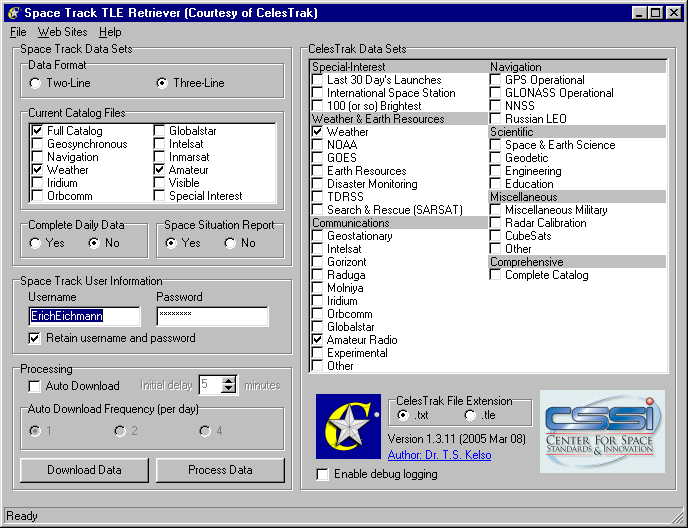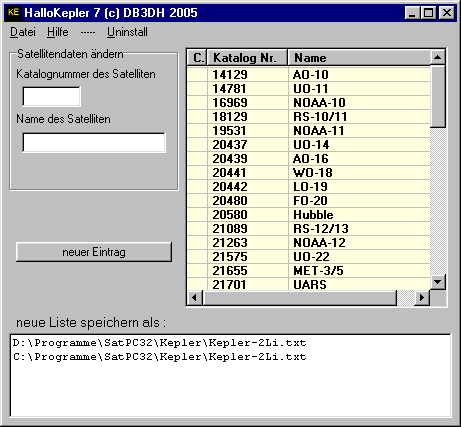FAQ
und bekannte Probleme
(FAQ steht für
Frequently Asked Questions = häufig gestellte Fragen)
Inhalt:
1a..Wahl eines Editor für die Bearbeitung von
Hilfsdateieen.
1b. Der SatPC32-Datenordner
1c.
Verwendung der Satellitennamen in SatPC32
2.
Aktualisierung von Keplerdaten
a.
geeignete Datenformate
b.
Quellfile-Verzeichnis
c. Benennung
von Quellfiles
d.
Bezugsmöglichkeiten für Keplerdaten
e.
manuelle Eingabe von Keplerdaten
3.
Bandwechsel (Bandtausch)
4.
Betrieb mit Transvertern und Konvertern
5.
Betrieb über AO-40
6.
CAT-Steuerung
a.
Verwendung der Programme mit unterstützten Funkgeräten
b. Besonderheiten bei Verwendung der
Icom- u. Yaesu-Halbduplextransceiver IC-706MKIIG, FT-817,/857/897, FT-991/991A
c.
Gleichzeitige Steuerung mehrerer Funkgeräte
d.
Besonderheiten bei S-Band-Betrieb (AO-51 Mode V/S und L/S)
e.
Verwendung der Programme mit nicht unterstützten
Funkgeräten
f. Steuerung von SDR-Geräten (SDR =
Software Defined Radio) durch SatPC32
7.
Rotorsteuerung (Port, Verzögerungswert)
a.
IF-100
b. RifPC
8.
Bekannte Probleme und Fehlermeldungen
a.
Meldung 'Exception EOleSysError, class not registered'
b.
Meldung bei Installation: 'Folgende Dateien konnten die
Selbstregistrierung nicht'
c. In
der Grafik erscheinen Streifen oder ähnliche Störungen oder
die ganze Weltkarte erscheint ständig hell
d.
Grafikfunktionen werden zu langsam ausgeführt.
e.
Am unteren Bildrand werden 1 oder 2 Zeilen nicht oder nicht
vollständig angezeigt.
f.
Ungültige Gleitkommaoperation (bzw. Fließkommaoperation)
und ähnliche Meldungen.
g.
Die Cat-Steuerung funktioniert nicht
h.
Fehlerhafte TX-Frequenz bei 847
i.
EA-Fehler103
j.
Fehlermeldung: Kein Quellfile gefunden für Gruppe...
k.OleError
8004503.......
l. Meldung: Kann COM xx
nicht öffenen, Ungültige Anschlussnummer,USB-Gerät
nicht erkannt, o.ä.
m.
Windows 7 150%-Schriftgrad
n.
Fehlermeldung bzgl. IOPort.SYS
o.
SatPC32 von einem "Standard"-Benutzerkonto aus
betreiben
p. CAT-Steuerung des IC-9100 und des
IC-9700
q.
Fehler beim Öffnen von Datei xxxx
r.
TS-2000 CAT-Problem mit SatPC32 Vers. 12.8c und höher
s.
Steuerung von WinRotorPlus durch SatPC32ISS und SuM
t. Der
Satellit ode seine Frequenzen werden nicht angezeigt, obwohl das Quellfile Daten
für ihn enthält
1a. Wahl eines Editors für die
Bearbeitung von Hilfsdateien
Die meisten der von SatPC32 und
den mitgelierten Programmen verwendeten Datenfiles (Hilfsdateien)
werden durch die Programme selbst verwaltet. Eine Reihe der
Datenfiles kann jedoch nur manuell, also mit einem Texteditor
modifiziert werden. Es handelt sich dabei um diejenigen Textfiles,
die bei Aufruf des SatPC32-Menüs „?“ /
„Hilfsdateien“ angezeigt werden. Alle diese Dateien
enthalten jeweils an ihrem Ende Hinweise zu ihrer Handhabung (außer
AmsatNames.txt, wenn es mit dem Programm CreateAmsatNames erzeugt wird). Wichtig
ist dabei insbesondere, dass das Format der Einträge nicht
verändert wird, insbesondere muss das ASCII-Text-Format
beibehalten werden.
Ab SatPC32 Vers. 12.8 kann wahlweise neben Notepad ein eingebauter
einfachen Editor verwendet werden. Durch +/- Zeichen in Datenzeile 5
des Hilfsfiles „DivOptions.SQF“ können Sie
festlegen, ob SatPC32 die Hilfdateien mit Notepad (-,Voreinstellung)
oder dem eingebauten Editor (+) öffnen soll. „DivOptions.SQF“ kann mit dem SatPC32-Menü „?“
/ „Hilfsdateien“ aufgerufen werden.
Der
eingebaute Editor verfügt über eine „Hilfe“-Schaltfläche,
mit der Sie sich eine kurze Bedienungsanleitung anzeigen lassen
können.
1b.
Der SatPC32-Datenordner
SatPC32
speichert seine Daten im Datenverzeichnis "SatPC32" (nicht zu verwechseln mit
dem Programmverzeichnis "SatPC32") und dessen Unterordnern.
Der Pfad zum
SatPC32-Datenverzeichnis wird in einer Fußzeile des
SatPC32-Menüs „Satelliten“ angezeigt. Sie können
ihn also leicht feststellen.
Achtung: Der im Pfad enthaltene Ordner "AppData" , ein Systemordner, ist in der
Voreinstellung "versteckt". Um ihn und alle darin befindlichen Ordner und
Dateien im Windows Explorer sehen zu können, müssen Sie deshalb erst
versteckte Ordner und Dateien sichtbar machen. Dies erfolgt ebenfalls mit dem
Windows Explorer.
Unter Windows 10 wählen Sie dazu im Explorer "Start > Ansicht > Optionen
> Ordner > Ansicht".
Die aus dem
SatPC32-Menü „?“ / „Hilfsdateien“ heraus aufrufbaren
Datenfiles können auch ohne diesen Schritt mit dem Windows Editor Notepad geöffnet
und bearbeitet werden.
1c.
Verwendung der Satellitennamen in SatPC32
Um
Berechnungen für einen ausgewählten Satelliten durchführen zu können,
muss das Programm ihn eindeutig identifizieren können. Dies ist nur mit dem
im Datensatz des Satelliten enthaltenen "Identfier" (auch als
"Catalogue Number" bezeichnet) des Satelliten möglich.
Der Identifier ist in allen Kepler-Datendateien (Quelldateien) für
denselben Satelliten identisch.
Andererseits benötigt der Benutzer einen handlichen, leicht zu merkenden
Namen, um den Satelliten im Programm benutzen zu können und Einträge in
Dateien vornehmen zu könnnen, für die ein Satellitenname erforderlich ist
(Dopper.SQF, Prior.SQF usw.). Der Identifier als 5-stellige Zahl
ist hierfür nicht besonders geeignet.
Die in den verschiedenen Quelldateien für denselben Satelliten verwendeten
Satellitennamen sind jedoch häufig unterschiedlich. Dies gilt z.B. für die
in den AMSAT-Dateien (nasa.all, nasabare.txt) verwendeten Namen im Vergleich
zu den in den Space Track / Celestrak-Dateien (amateur.txt, cubesat.txt
usw.) verwendeten Namen. Wenn der Name als Unterscheidungsmerkmal im
Programm verwendet wird, werden der Satellit oder seine Frequenzen nach
einem Wechsel der Quelldatei deshalb möglicherweise nicht mehr angezeigt,
obwohl die neue Quelldatei Daten für den Satelliten enthält.
Die einfachste Lösung besteht darin, immer dieselbe Quelldatei zu verwenden
und zwar eine Datei, die bereits die AMSAT-Namen verwendet, wie z. B. nasa.all
oder nasabare.txt (die Dateien sind inhaltlich gleich).
Die Hilfsdatei AmsatNames.txt ermöglicht eine Lösung auch bei Verwendung
verschiedener Quelldateien. Die Datei kann mit dem Hilfsprogramm
"CreateAmsatNames.exe"
aus den Quellfiles nasa.all oder nasabare.txt per Mausklick erzeugt werden,
Sie enthält dann die Identiffier (und die sog. "Internationalen
Designatoren") aller in der Quelldatei enthaltenen Satelliten und die
zugeordneten Satellitennamen.im AMSAT-Format.
Wenn Sie im
SatPC32-Menü "Satelliten> Sat.Namen" die Optionen "Verwende
AMSAT-Namen wenn vorhanden" (Standard) oder "Nur Satelliten mit
AMSAT-Namen anzeigen" auswählen, prüft das Programm, ob der im
Datensatz des ausgewählten Satelliten enthaltene Identifier auch im
File AmsatNames.txt enthalten ist. In diesem Fall, verwendet das
Programm immer den in AmsatNames.txt dem Identifier zugewiesenen Namen,
unabhängig vom möglicherweise unterschiedlichen Namen in der verwendeten
Quelldatei. Dieser Name wird im Programmfenster angezeigt, auch im
Menü "Satelliten", er muss auch bei der Eingabe von
Dateien verwendet werden, für die ein Satellitenname erforderlich ist (Doppler.SQF,
Prior.SQF, SubTone.SQF, Sqint.SQF).
Dieses Prinzip gilt auch für die Programme SatPC32ISS, Wisat32, WinListen
und WinAOS.
2. Aktualisierung der
Keplerdaten.
Nach der
Installation verwendet SatPC32 das mitgelieferte File 'nasa.all' im
Unterverzeichnis 'Kepler' des SatPC32-Datenverzeichnisses als
Quellfile für Keplerdaten. Dies File enthält die
Daten der Amateurfunk- sowie einiger Wetter- und sonstiger
Satelliten, z.B. des Hubble-Teleskops oder der ISS. Das File wurde
von der Webseite der AMSAT-NA heruntergeladen (s. unten ).
Um
genaue Bahnberechnungen zu erzielen, müssen die
Keplerdaten in Abständen aktualisiert werden. Bei dem von den
SatPC32-Programmen verwendetem Berechnungsmodell (SGP4/SDP4) ist
dafür ein Zeitraum von 1 – 2 Wochen völlig
ausreichend (erfahrungsgemäß führt eine Ungenauigkeit
der Systemuhr um eine Sekunde zu größeren Unterschieden
bei den Ergebnissen als ein Altersunterschied bei den Keplerdaten von
mehreren Wochen).
Im Menü „Satelliten“
wird das Datum angezeigt, an dem das gewählte Keplerfile
heruntergeladen wurde. Sie können also leicht erkennen, ob eine
Aktualisierung angezeigt ist oder nicht.
Die
einfachste Möglichkeit, die von SatPC32 verwendeten Kepler-Daten
zu aktualisieren, bietet die Funktion ‚’Kepler-Update’
im Menü ‚’Satelliten’. Mit dieser Funktion
können Sie NASA-2-Line-Dateien per Mausklick aus einer Liste
auswählen und herunterladen, z.B. von der AMSAT- oder
Celestrak-Webseite. Wird dabei das im Menü ’Satelliten’
für die Verwendung durch SatPC32 ausgewählte File
aktualisiert, verwendet SatPC32 automatisch die aktualisierten
Daten.
In der Liste voreingetragen sind
das AMSAT-File ’nasa.all’ und die
Celestrak-Datenfiles ’amateur.txt’, ’geo.txt’
, ’intelsat.txt’, ’noaa.txt’ und
’weather.txt’ . Für Amateurzwecke ist nasa.all
als „Allround-File“ besonders geeignet. Es enthält
die Daten von etwa 50 der für Amateurfunker interessantesten
Satelliten, nämlich der aktuellen Amateurfunk-Satelliten,
einiger Wettersatelliten, der ISS und des Weltraumteleskops Hubble.
Wenn Sie die Adressen weiterer Files zu der Liste hinzufügen
möchten, können Sie diese im Datenteil des Textfiles
’Celestrak.SQF’ im SatPC32-Datenverzeichnis
eintragen. Tragen Sie jedoch nur Adressen von HTTP-Servern ein
(Adressen beginnend mit ’http’). Den direkten
Zugriff auf FTP-Server (Adressen beginnend mit ’FTP’)
unterstützt die Funktion nicht.
Die Download-Adresse eines Files
können Sie wie folgt festzustellen: Navigieren Sie mit Ihrem
Browser zu dem File und öffnen Sie es. In der Adress-Leiste des
Browsers erscheint dann die Adresse. Mit ‚’Kopieren’
und ’Einfügen’ können Sie sie im Datenteil des
Files ’Celestrak.SQF’ einfügen.
Darüber
hinaus sieht SatPC32 verschiedene weitere Möglichkeiten vor,
Keplerdaten zu aktualisieren, s. unten d.
a. geeignete Datenformate
Für
die Verwendung mit den SatPC32-Programmen geeignet sind
Keplerdaten-Files, deren Datensätze entweder im AMSAT-Format
oder dem NASA-2-LINE-Format entsprechen wie z.B. die ’NORAD Two-Line
Element Sets’ der Celestrak-Datenfiles,
Diese Datensätze bestehen in
Wirklichkeit aus 3 Zeilen, da sich über den beiden Datenzeilen
eine Zeile mit dem Satelliten-Namen befinden muss. Die
Bezeichnung ’NASA-2-Line’ ist jedoch üblich.
Echte 2-zeilige (Space-Track-) Datensätze ohne Namenszeile
können von SatPC3 nicht verwendet werden, sondern erst nach
Umwandlung in 3-zeilige.
Nasa-2-Line-Datensätze
könnten z.B. wie folgt aussehen:
AO-7
1 07530U 74089B 05098.72037641 -.00000028 00000-0 10000-3 0 4085
2 07530 101.6349 146.3002 0011966 10.7090 349.4235 12.53570870390940
AO-27
1 22825U 93061C 05099.58318373 .00000218 00000-0 10196-3 0 1071
2 22825 98.2505 98.7167 0009508 105.3179 254.9056 14.29123205601429
Beispiele für das AMSAT-Format
enthält das File ’OrbsManu.Ele’ im Unterverzeichnis
’Manuell’
Beide Formate werden von den
Programmen automatisch erkannt. Sie sollten aber möglichst Files
mit Daten im Nasa-Format verwenden. Diese liefern - wenn auch nur
geringfügig - genauere Ergebnisse, als die Daten im
AMSAT-Format, da bei der Übertragung in das AMSAT-Format aus
Vereinfachungsgründen einige Elemente entfallen. Außerdem
sind die Nasa-Files wesentlich kürzer.
Für manuelle Eingaben sind
jedoch nur Files im AMSAT-Format geeignet.
Wichtig: SatPC32 verarbeitet nur
Dateien, die im Text-Format (ASCII-Text) gespeichert wurden.
Verwenden Sie deshalb für die Speicherung die Menü-Funktion
'Speichern unter' des Browsers oder E-Mail-Programms und wählen
Sie dabei als Format 'Text' .
Manche Quell-Files
enthalten außer den Datensätzen zusätzlichen Text,
z.B. die Quellfiles vom Keplerdaten-Service der AMSAT-NA. Dieser
Text wird von SatPC32 ignoriert, muss also nicht
aus dem File entfernt werden.
b.
Quellfile-Verzeichnis
Speichern Sie neue Keplerdaten stets im
gleichen Verzeichnis, und zwar im Unterverzeichnis 'Kepler' des
SatPC32-Datenverzeichnisses.
.
Wenn Sie ein anderes
Verzeichnis verwenden, müssen Sie einmal den Pfad zu jenem
Verzeichnis für künftige Programmstarts speichern.
Navigieren Sie zu diesem Zweck in dem SatPC32-Menü
’Datei|Öffnen’ zu dem betreffenden Verzeichnis und
wählen sie dort ein Quellfile aus. Doppelklicken Sie auf den
Dateinamen oder auf die Schaltfläche 'Öffnen'.
Daraufhin öffnet sich das Menü 'Satelliten'. Klicken Sie
auf 'OK', Pfad und Name des neuen Files werden dann
gespeichert.
Achtung: Die
SatPC32-Download-Funktion (Menü ‚’Satelliten’)
schreibt das heruntergeladene File immer in das Unter-Verzeichnis
‚’Kepler’ des SatPC32-Datenvezeichnisses. Wenn Sie
die Keplerdaten mit dieser Funktion aktualisieren, müssen Sie
also dies Verzeichnis beibehalten oder das File von dort in das
gewählte Verzeichnis kopieren.
Steht
in dem gewählten Verzeichnis später ein neues Quellfile zur
Verfügung , erscheint es automatisch in der linken Liste des
Menüs 'Satelliten'. Durch Anklicken kann es als neues Quellfile
ausgewählt werden. Wird ein für SatPC32 ausgewähltes,
aktualisiertes File unter dem alten Namen gespeichert, verwendet
SatPC32 naturgemäß das File weiter und damit die
aktualisierten Daten.
c. Benennung von
Quellfiles
Normalerweise werden Sie bei der Speicherung der
Quellfiles die Original-Namen beibehalten, z.B. bei CelesTrak-Files
oder mit dem TLE Retriever erzeugten Files (s. unten) die
Bezeichnungen 'amateur.txt', 'noaa.txt' usw. Bei der Speicherung wird
dann das gleichnamige ältere File überschrieben und SatPC32
verwendet automatisch die neuen Daten.
Manchmal sind die
Original-Dateinamen jedoch wenig handlich. Die Namen der vom
Keplerdaten-Service der AMSAT-NA übersandten Files sehen z.B.
wie folgt aus: ' [keps] orb05196.2l.amsat'.
Ich selbst speichere derartige Files unter der
kürzeren Bezeichnung 'Orbs196n' ab. Die Erweiterung '.txt' wird
dabei automatisch von Outlook angehängt, wenn man mit 'Speichern
unter' als Format 'Text' wählt. Die Zahl '196' steht
dabei für den Tag des laufenden Jahres, an dem die Daten
veröffentlicht wurden, das 'n' für das Datenformat 'Nasa'.
Bei Daten im AMSAT-Format könnte man z.B. anstelle des 'n' ein
'a' verwenden.
Dies Verfahren hat den Vorteil, dass man
bereits am Dateinamen das Alter der Daten erkennt. Außerdem
wird das bisherige File nicht überschrieben. Sollte z.B. das neu
File beschädigt sein oder fehlerhafte Daten enthalten oder keine
Daten für einen bestimmten Satelliten, kann man auf das
vorherige zurückgreifen.
Allerdings wird bei dieser
Handhabung das neue File nicht automatisch verwendet, wie das der
Fall wäre, wenn man stets den selben Dateinamen beibehält.
Damit SatPC32 das neue File verwendet, muss in der linken Liste des
Menüs 'Satelliten' auf den File-Namen geklickt werden und
anschließend auf die Schaltfläche 'OK'.
Im
SatPC32-Setup-Menü 'Beobachter' können Sie ein Datei-Filter
festlegen. Dies Filter wird von der linken Liste des Menüs
'Satelliten' ausgewertet. Die Liste zeigt deshalb nur Files an, deren
Name dem Filter entspricht. Außerdem wird das Filter als 2.
Filter des Menüs 'Datei|Öffnen' verwendet. Die
Voreinstellung des Filters ist '*.*', es erfasst also sämtliche
Dateien. Wenn in dem Quellverzeichnis nur Files mit Keplerdaten
gespeichert werden, ist diese Einstellung zweckmäßig. Ein
anderes Filter ist nur angebracht, wenn das Verzeichnis auch sonstige
Files enthält. Mit der in früheren Programm-Versionen
vorgeschlagenen Maske 'Orbs????.*' würden z.B. Files wie das
obengenannte 'Orbs196n.txt' erfasst.
d. Bezugsquellen
für Keplerdaten
Files mit Keplerdaten können
kostenlos von verschiedenen Internetservern heruntergeladen werden
oder per E-Mail von der AMSAT-NA bezogen werden. Sie erscheinen zudem
(wöchentlich) im PacketRadio-Netz unter der Rubrik 'Kepler'.
aa. CelesTrak-Files, Files von
der AMSAT-Webseite
Eine komfortable Bezugsmöglichkeit
für Keplerdaten ist die CelesTrak-Webseite von Dr. T.S.
Kelso. Viele Funkamateure bevorzugen die Celestrak-Keplerdaten-Files,
weil dabei die Keplerelemente nach logischen Gruppen geordnet werden
(Amateurfunk, Wetter usw.). Die CelesTrak-Files verwenden zudem
die üblichen AMSAT-Satelliten-Namen, also z.B. AO-51 statt der
in den SpaceTrack-Dateien (s. unten) verwendeten Bezeichnung
AMSAT-Echo. Dadurch sind die CelesTrak-Files für die Verwendung
mit Satelliten-Programmen besonders geeignet.
Zudem können diese Files per
Mausklick aus SatPC32 heraus mit der Funktion ’Upd. Kepler’
im Menü ’Satelliten’ heruntergeladen werden. Handelt
es sich um das in diesem Menü für SatPC32 ausgewählte
File, verwendet SatPC32 automatisch die aktualisierten Daten. Um die
Daten auf diese Weise zu aktualisieren, gehen Sie wie folgt vor:
Klicken Sie auf die Schaltfläche ’Upd. Kepler’, um
das Fenster ’Keplerdaten-Update’ zu öffnen.
Markieren Sie in der Liste die Adresse des gewünschten
Files und klicken Sie dann auf ’Download’. Ist der
Download erfolgreich, erscheint eine entsprechende Meldung.
Voreingetragen sind u.a. die Links
zu den Celestrak-Files ‚’amateur.txt’, das Daten
für alle wichtigen Amateurfunk-Satelliten enthält, sowie
’noaa.txt’ mit Daten für eine Reihe von
NOAA-Wettersatelliten, ferner der Link zum File ’nasa.all’
auf der AMSAT-Webseite, das gleichfalls Daten für alle
Amateurfunk-Satelliten und darüber hinaus für einige
Wettersatelliten sowie die ISS und Hubble enthält.
Durch Editieren des Textfiles
’Celestrak.SQF’ im SatPC32-Datenverzeichnis können
Sie die Adressen weiterer Keplerdatenfiles zu der Liste im Menü
’Keplerdaten-Download’ hinzufügen, jedoch nur solche
zu Http-Servern, etwa weitere Files von der Celestrak-Webseite. Z.B.
sind Satelliten, die in den letzten 30 Tagen gestartet worden sind,
nicht in der Gruppe der Amateurfunk-Satelliten (File ’amateur.txt’)
enthalten, sondern in der Gruppe 'Last 30 Days' Launches'. Will man
Datensätze solcher Satelliten verwenden, kann man die
Download-Adresse im File Celestrak.SQF eintragen.
Auf die CelesTrak-Webseite
gelangen Sie mit folgendem Link: http://www.celestrak.com
Wenn
Sie die CelesTrak-Seite mit Ihrem Browser besuchen, sollten Sie auf
die Schaltfläche 'Current Data' unter der Überschrift
'NORAD Two-Line Element Sets' klicken. Dann wird eine
Liste mit verschiedenen Element-Sätzen angezeigt. Wenn Sie unter
der Überschrift 'Communication Satellites' dann z.B. auf
die Bezeichnung 'Amateur Radio' klicken, werden die Datensätze
für Amateurfunk-Satelliten angezeigt.
In der Adressleiste
des Browsers wird dann der Link angezeigt, mit dem das File
heruntergeladen werden kann. Diese kann kopiert und in den Datenteil
des Files ‚’Celestrak.SQF’ eingetragen werden.
Vergessen Sie nicht, das File danach zu speichern.
Natürlich
können Sie die Keplerdaten-Files auch mit 'Datei|Speichern
unter'-Befehl des Browsers im SatPC32-Quellfile-Verzeichnis
speichern. Wichtig ist dabei die Speicherung im Text-Format.
bb. AMSAT
Keplerdaten-Service
Die
AMSAT-NA bietet die Möglichkeit, die kostenlose wöchentliche
Zusendung von Keplerdaten per E-Mail zu abonnieren. Dazu schreibt man
eine Mail an
Majordomo@AMSAT.Org
wobei
es unerheblich ist, ob in Groß- oder Kleinbuchstaben.
Das
Betreff-Feld kann frei bleiben. Einige Mailer erfordern dort einen
Eintrag, dann reicht meistens ein Leerzeichen (Space). Im Textfeld
trägt man ein:
subscribe keps
Um den Dienst wieder
abzubestellen, schreibt man gleichartige Mails, nur muss
dann subscribe durch:
unsubscribe ersetzt werden.
Die von dem Dienst übersandten
E-Mails mit Keplerdaten speichert man mit 'Speichern unter' im
Text-Format im Quellfile-Verzeichnis.
Sie enthalten die Daten von
insgesamt etwa 50 Satelliten, und zwar der wichtigsten
Amateurfunk-Satelliten sowie einiger Wetter und sonstiger Satelliten,
z.B. des Hubble-Teleskops oder der ISS. Inhaltlich entsprechen
die Files dem mit SatPC32 gelieferten Quellfile 'nasa.all'.
cc.
Space-Track-Files
Wer
sich bei Space Track
(http://www.space-track.org/perl/login.pl)
registrieren lässt, kann Keplerdaten auch unmittelbar von dort
herunterladen. Die in Space-Track-Files verwendeten Satellitennamen
unterscheiden sich aber meist erheblich von den üblichen
AMSAT-Satelliten-Namen. Insbesondere sind die Namen meist wesentlich
länger und deshalb unhandlicher als die AMSAT-Namen. Für
die Verwendung in Satelliten-Programmen empfiehlt sich deshalb die
Umbenennung der Satelliten-Namen.
Eine komfortable Möglichkeit
hierfür ist die Verwendung des TLE Retriever oder des Programms
HalloKepler.
aaa.
Der TLE Retriever ist ein von Dr. T.S. Kelso geschriebenes
Hilfsprogramm, mit dem Sie Datensätze direkt von der
Space-Track-Webseite herunterladen können, ohne dass Sie selbst
erst in Ihrem Browser die Space-Track-Webseite aufrufen müssen.
Den TLE-Retriever können Sie kostenlos von der
CelesTrak-Webseite mit dem folgenden Link herunterladen:
http://www.celestrak.com/SpaceTrack/TLERetrieverHelp.asp
Wenn
Sie den TLE Retriever starten, können Sie Ihren Usernamen und
Ihr Passwort für künftige Starts speichern und die
Quell-Files ('Current Catalog Files') für die zu erzeugenden
CelesTrak-Datensätze auswählen. Normalerweise sollten Sie
das 'Full Catalog'-File als Quelle verwenden.
Die Erzeugung von
Keplerelement-Datensätzen mit dem TLE-Retriever erfolgt in zwei
Schritten: Klicken Sie zuerst auf 'Download Data' um die
Space-Track-Daten herunterzuladen. Klicken Sie dann auf 'Process
Data', um die CelesTrak-Datensätze zu erzeugen.
Achtung:
Der TLE Retriever speichert die erzeugten CelesTrak-Dateien im
Unterverzeichnis MyTLEs des von Windows verwendeten
Datenverzeichnisses, unter Windows 98/ME also in C:\Eigene Dateien\
My TLEs, unter Windows XP unter C:\Dokumente und Eingstellungen\All
Users\Anwendungsdaten\MyTLEs und unter Vista in C:\Programm
Daten\MyTLEs o.ä.
Im TLE Retriever selbst lässt
sich kein anderes Ziel-Verzeichnis festlegen. Wenn Sie die erzeugten
Datensätze mit SatPC32 verwenden wollen, sollten Sie deshalb mit
'Datei|Öffnen den Pfad zu jenem Verzeichnis speichern.
Das Programm TLE Retriever enthält
im übrigen selbst eine ausführliche Anleitung zu seiner
Verwendung und ein Beispiel eines VB-Scripts, mit dem die Funktionen
erweitert werden können.
Das Programm-Fenster des TLE
Retriever könnte typischerweise wie folgt aussehen:
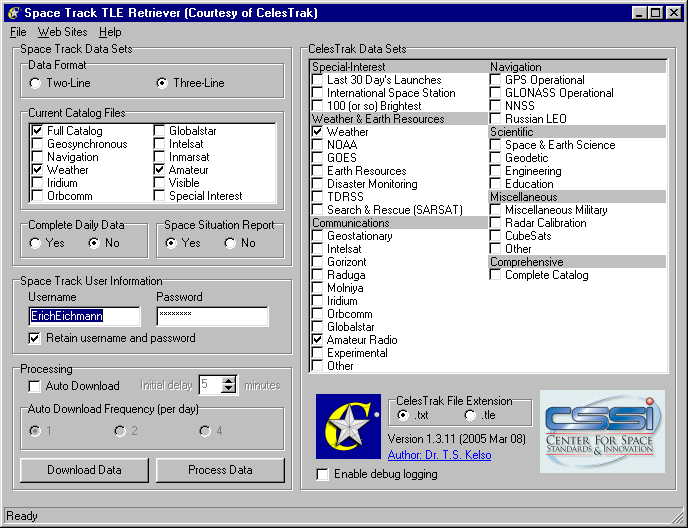
bbb.
Das Programm HalloKepler von Gerd Riesner, DB3DH bietet ähnliche
komfortable Möglichkeiten, aus Space-Track-Files
Datensätze zu erzeugen, die mit SatPC32 verwendet werden könne.
HalloKepler können Sie kostenlos von der Webseite
www.hallosat.de herunterladen.
Mit HalloKepler können Sie sich ebenfalls unmittelbar
aus dem Programm heraus auf der Space-Track-Webseite einloggen.
Bei
HalloKepler können Sie selbst festlegen, in welchem
Zielverzeichnis und unter welchem Dateinamen die erzeugten Datensätze
gespeichert werden sollen. Pfad des Zielverzeichnisses
und Dateinamen speichert HalloKepler im Text-File 'SaveAs.txt' im
HalloKepler Programmverzeichnis. Mit Notepad können Sie in
diesem File die Voreinstellungen ändern. Die Abbildung des
HalloKepler-Fensters zeigt am unteren Rand die Pfade an, unter dem
bei mir die Dateien gespeichert werden (natürlich ist
grundsätzlich ein Zielverzeichnis ausreichend).
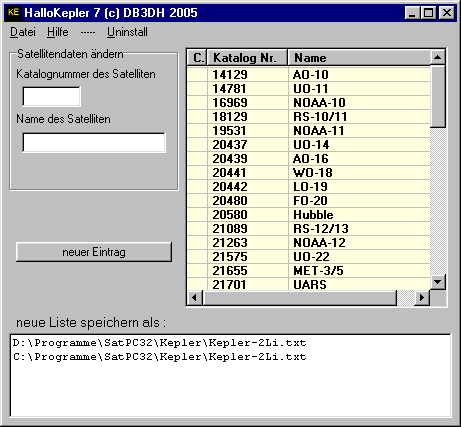
ccc.
Mit SatPC32 wird das Programm SatRename geliefert. Es kann aus dem
SatPC32-Menü 'Programme' aufgerufen werden. Es bietet ebenfalls
die Möglichkeit, aus Space-Track-Files Datenfiles mit
AMSAT-Satellitennamen zu erzeugen. Das Programm enthält selbst
eine ausführliche Anleitung. SatRename bietet aber nicht
die Möglichkeit, sich unmittelbar bei Space-Track einzuloggen,
sondern setzt voraus, dass das Space-Track-File mit dem Browser
heruntergeladen, gespeichert und entpackt worden ist.
ddd. Schließlich
kann SatPC32 auch selbst die Satelliten-Namen aus entpackten
Space-Track-Files online durch AMSAT-Namen ersetzen. Klicken Sie im
Menü 'Satelliten' auf die Schaltfläche 'Satel.Namen'. In
dem sich öffnenden Fenster können Sie wählen, ob
SatPC32 die Namen aus dem Quellfile verwendet soll, oder,
soweit AMSAT-Namen bestehen, diese verwenden soll und bei den übrigen
Satelliten die Namen aus dem Quellfile oder ob das Programm nur die
Satelliten berücksichtigen soll, für die AMSAT-Namen
verfügbar sind.
Die Umwandlung in AMSAT-Namen ist
aber auf Files beschränkt, die nicht mehr als 300 Datensätze
enthalten.
SatPC32 liest die AMSAT-Namen aus einem
Text-File ("AmsatNames.txt"), das aus dem SatPC32-Menü
„?“ / „Hilfsdateien“ aufgerufen und bei
Erscheinen neuer Satelliten ergänzt werden kann.
dd. Keplerdaten-Files vom
AMSAT-FTP-Server
Keplerdaten-Files
können Sie ferner vom AMSAT-FTP-Server herunterladen. Zu diesem
Server gelangen Sie mit folgendem Link:
ftp://ftp.amsat.org/amsat/keps/current/
Oben ist bereits erwähnt,
dass Sie das File ’nasa.all’ direkt aus SatPC32
heraus herunterladen. Dabei erfolgt der Download über den
http-Server im von SatPC32 benötigten Text-Format.
Wenn Sie dies oder weitere Files
direkt vom AMSAT-FTP-Server herunterladen, sollten Sie auf die
Erweiterung des Dateinamens achten. Files mit der Endung '.txt'
enthalten die Daten im benötigten Text-Format. Files mit der
Erweiterung '.all' (nasa.all, amsat.all) lassen sich mit dem MS
Internet Explorer nicht im Text-Format speichern und können
deshalb nicht ohne weiteres mit SatPC32 verwendet werden. Es
erscheint die Fehlermeldung: 'Keine Datensätze gefunden'. Helfen
kann man sich in der Weise, dass man das mit dem Browser gespeicherte
File mit einer Textverarbeitung, etwa dem Windows-Editor Wordpad,
öffnet und im Format 'Text' abspeichert. Man kann die Files
anstatt mit dem Internet Explorer mit den MS Word-Programmen
oder der StarOffice-Textverarbeitung herunterladen. Hierbei
kann das File schon beim Download im Format 'Text' geladen werden und
anschließend gespeichert werden. Dann kann das File sofort von
den Sat-Programmen gelesen werden.
e. Manuelle Eingabe von
Keplerdaten:
Das Programm bezieht die Keplerdaten aus Dateien, die eingelesen
werden. Eine manuelle Eingabe ist nicht vorgesehen. Wer jedoch nicht
die Möglichkeit hat, Keplerdaten aus den obengenannten Quellen
herunter zu laden, kann die Datei ORBSMANU.ELE, die sich im
Unterverzeichnis 'Manuell' befindet, zur manuellen Eingabe benutzen.
Diese enthält die für den Amateurfunk interessierenden
Satelliten im AMSAT-Format. Die Datei kann mit Notepad oder einem
anderen Editor bearbeitet und aktualisiert werden. Lesen
Sie dazu die Datei 'Manuell.Txt' im selben Verzeichnis.
Damit das
File von SatPC32 verwendet werden kann, muss es in das Verzeichnis
kopiert werden, aus dem SatPC32 die Keplerdaten-Quellfiles
liest. Nach der Installation ist dies das Unterverzeichnis ’Kepler’
des SatPC32-Programm-Verzeichnisses.
3.
Bandwechsel
Bei Satelliten-Betrieb ergibt sich
oft die Notwendigkeit, bei Wechsel des Satelliten auch einen
Bandtausch vorzunehmen, z. B. bei einem Wechsel von den Pacsats
(KO-23, KO-25, UO-22) oder LEO-Satelliten (FO-20, FO-29) einerseits
auf z. B. AO-10 oder AO-40 andererseits und umgekehrt. Während
die erste Gruppe als Uplink das 2-m- und als Downlink das 70-cm-Band
verwendet, ist es bei AO-10 und AO-40 umgekehrt.
Bei einem Satellitenwechsel ohne
Notwendigkeit zum Bandwechsel genügt allein das Anklicken des
neuen Satelliten auf der entsprechenden Schaltfläche im
Programm. Bei einem Bandwechsel sind jedoch weitere Schritte
erforderlich, da das Funkgerät nicht schon auf Grund der
Frequenz-Vorgabe auf das richtige Band umschaltet. Eine Ausnahme
bilden insofern der Yaesu FT-847 und die Yaesu- und
Icom-Halbduplex-Geräte, die jede zulässige Frequenz
akzeptieren.
Bei den
Icom-Satelliten-Transceivern und dem Kenwood TS-2000 nimmt ab
Programmversion 11.4 SatPC32 einen erforderlichen Bandtausch
automatisch vor. Die nachfolgenden Hinweise gelten bezgl.
dieser Geräte daher nur für Programmversionen vor 11.4.
Beim Yaesu FT-736R und
Kenwood TS-790 kann der Bandwechsel nur manuell erfolgen.
Beim
FT-736R muss er bei eingeschaltetem Sat-Modus (Schalter SAT)
mit der Taste REV vorgenommen werden, beim TS-790 mit der Taste
Sub/Main.
Ein CAT-Befehl für den Bandwechsel ist bei diesen
Geräten nicht implementiert.
Sie können einen Bandwechsel
unter den SatPC32-Programmen wie folgt vornehmen:
Yaesu FT-736R:
Automatischer Bandwechsel aus (W-)
CAT aus (C-)
Taste REV betätigen
Satelliten wechseln (Menü Satelliten oder betr. Buchstaben
anklicken)
CAT
ein (C+)
Automatischer Bandwechsel ggf. ein (W+)
Kenwood TS-790:
Automatischer
Bandwechsel aus (W-)
Satelliten wechseln (Menü Satelliten oder betr. Buchstaben
anklicken)
Cat
aus (C-)
Cat ein
(C+)
Satelliten
wechseln (betr. Buchstaben nochmals anklicken)
Automatischer Bandwechsel ggf. ein (W+)
Kenwood TS-2000 (nur erforderlich
bei Programmversionen vor 11.4)
Taste TF-SET am Gerät
betätigen
Satelliten wechseln (Menü Satelliten oder betr. Buchstaben
anklicken)
Icom IC-821, IC-910H (nur
erforderlich bei Programmversionen vor 11.4)
Automatischer
Bandwechsel aus (W-)
Taste M/S betätigen
Satelliten wechseln (Menü Satelliten oder betr. Buchstaben
anklicken)
Automatischer Bandwechsel ggf. ein (W+)
4.
Betrieb mit Transvertern und Konvertern
Für Betrieb auf den Bändern
oberhalb 70 cm werden vielfach Transverter und Konverter eingesetzt,
die die 2-m- oder 70-cm-Signale des Tx auf die Betriebsfrequenz des
Satelliten umsetzen oder umgekehrt das empfangene Signal auf 2 m oder
70 cm.
Da die Dopplershift
frequenzabhängig ist, muss diese auf der Grundlage der
Betriebsfrequenz ermittelt werden. Im File 'Doppler.SQF' muss deshalb
diese Frequenz eingetragen werden.
Außerdem müssen die
Programme die Versatz-Frequenz des Transverters oder Konverters
kennen, um das 2-m- oder 70-cm-Gerät auf die richtige Frequenz
abzustimmen. Dieser Versatz muss manuell (z.B. mit Notepad) im File
'Doppler.SQF' in der selben Zeile wie das Frequenzpaar, mit dem er
verwendet werden soll, eingetragen werden, für Konverter als
vorletzter und für Transverter als letzter Parameter. Wird kein
Konverter/Transverter verwendet, ist als Offset 0 einzugeben.
Wichtig: Alle Frequenzangaben in 'Doppler.SQF' müssen in
kHz vorgenommen werden. Als Dezimalzeichen muss der Punkt verwendet
werden.
Beispiel: Die Bake von AO-40 auf
2401.323 MHz soll mit dem Konverter UEK-2000 auf 144.323 in USB
empfangen werden. Sendebetrieb entfällt dabei natürlich. Im
File 'Doppler.SQF' kann dann für AO-40 folgende zusätzliche
Zeile eingetragen werden (beachten Sie aber auch die Hinweise zum
nachfolgenden Thema: Betrieb über AO-40)
AO-40,2401323,0,USB,LSB,NOR,2256000,0
Der 1. Parameter nach dem Namen
gibt die Downlinkfrequenz in kHz an. Als nächster Parameter kann
für den Uplink 0 angegeben werden. Es folgt die Betriebsart des
Downlinks (USB) und des Uplinks, die natürlich in diesem Falle
beliebig sein kann, ebenso wie der Eintrag für das
Frequenzschema des Satelliten (REV oder NOR). Einträge sind aber
notwendig. Der vorletzte Wert 2256000 stellt den Konverter-Offset
dar, der letzte (0) den Transverter-Offset.
Den Offset können Sie den
Unterlagen Ihres Gerätes entnehmen. Sehen Sie dort nach, welche
Ausgangs- und Ziel-Frequenz-Bereiche für das Gerät
angegeben sind. Der Offset entspricht dann der Differenz der beiden
Anfangswerte. Beispiel: Mein Transverter LSM-24 setzt den
Frequenzbereich 144000 - 146000 kHz auf 1268000 - 1270000 kHz um. Der
Offset besteht in der Differenz zwischen 1268000 und 144000, beträgt
also 1124000.
Das mitgelieferte File
'Doppler.SQF' enthält für AO-40 folgende Zeile:
AO-40,2401344.5,435644.5,USB,LSB,REV,2256000.0,0.0
Die Zeile enthält als
Beispiel Frequenzen für einen 13-cm-(S2) Downlink / 70-cm-Uplink
mit einem 13-cm- / 2-m- Konverter.
Im praktischen Betrieb muss nur
der betr. Satellit und – bei Vorhandensein mehrerer
Frequenzpaare für den selben Satelliten - das richtige
Frequenzpaar im Menü CAT gewählt werden.
Hat man im CAT-Menü auf diese
Weise ein Frequenzpaar gewählt und stimmt anschließend die
Frequenz mit dem VFO oder der Tastatur ab, wird diese Änderung
gegenüber dem Ausgangswert gespeichert. Wählt man
anschließend ein anderes Frequenzpaar, wird dieser Wert
übernommen. Man gelangt also nicht auf die Ausgangswerte des
neuen Frequenzpaares. Dies wäre z.B. bei Satelliten wie FO-20,
FO-29 sehr nachteilig. Hierfür sind oft mehrere Frequenzpaare
eingetragen, die sich nur geringfügig (einige 100 Hz)
unterscheiden. Man kann dadurch zu Beginn des Betriebs das Paar
aussuchen, mit dem man das eigene Signal am besten zurückhört.
Es wäre also nicht sinnvoll, bei Wahl des Frequenzpaares auf die
Ausgangsfrequenz zurückzukehren.
Bei Frequenzen mit
unterschiedlichen Konverter-Offsets kann dies jedoch wünschenswert
sein. Will man dies erreichen, klickt man zunächst den
Buchstaben des betr. Satelliten nochmals an und wählt danach im
Menü CAT das richtige Frequenzpaar.
5.
Betrieb über AO-40 mit SatPC32 (Wisat32)
Nach dem derzeitigen Stand ist
SSB-Betrieb über AO-40 nur auf 13 cm als Downlink und 70 cm
und/oder 23 cm als Uplink möglich (S2-Transponder, U- und L-Rx
des Satelliten). Außerdem kann man die Bake im 13-cm-Band
abhören, um die Telemetrie des Satelliten zu empfangen.
Im Lieferzustand enthält
Doppler.SQF deshalb für AO-40 bereits folgende Zeile:
AO-40,2401323.0,435677.0,USB,LSB,REV,2256000.0,0.0
Mit diesem Inhalt ist sie
zugeschnitten für Betrieb auf 13 cm als Downlink (S2) unter
Verwendung eines 13-cm/2-m-Konverters und 70 cm als Uplink. Bei
Aufruf des Satelliten wird mit diesem Frequenzpaar die RX-Frequenz
auf 2401323.0 kHz +/- aktueller Doppler-Shift eingestellt, also auf
die Frequenz der Mittelbake.
Gleichwohl werden Sie bei Aufruf
des Satelliten mit diesem Frequenzpaar Ihr eigenes Signal
wahrscheinlich nicht sofort zurückhören, zumindest nicht in
der richtigen Tonlage. Ursachen hierfür sind hardwarebedingte
Frequenzabweichungen und temporäre Frequenz-Schwankungen des
Konverter-Mischers infolge schwankender Außentemperaturen. Nach
meiner Erfahrung sind zwischen den einzelnen Funkgeräten
Frequenzabweichungen bis zu einigen kHz möglich, auch die
Frequenzen der Mischerquarze im Konverter können ungenau sein.
Kein mit dem Programm geliefertes Datenfile kann daher sofort für
alle Gerätekombinationen optimal angepasst sein.
Mit den Funktionen des CAT-Menüs
können Sie jedoch hardwarebedingte Abweichungen leicht
kompensieren, in dem Sie die Einträge im File Doppler.SQF für
Ihre Geräte optimieren (unten C., D.). Manuelle Änderungen
des Files sind dazu nicht notwendig.
Achtung: Die nachfolgend
beschriebenen Schritte A. – F. müssen Sie nur einmal
ausführen. Bei späteren Aufrufen von AO-40 können Sie
sofort gem. unten G. vorgehen.
Gehen Sie in folgenden Schritten
vor:
a.
Achten Sie darauf, dass die CAT-Steuerung aktiviert ist (Schaltfläche
C+). (Achtung: Hinweise dazu, wie Sie das einwandfreie
Funktionieren der CAT-Steuerung überprüfen können,
finden Sie unten unter J.).
b.
Wählen Sie im Menü Satelliten AO-40 als aktuellen
Satelliten oder klicken Sie den entsprechenden Buchstaben an.
(Wenn Sie zuvor auf einen
Satelliten mit umgekehrtem Frequenzschema, also 70-cm-Downlink,
2-m-Uplink, geschaltet hatten, z.B. FO-20, müssen Sie bei den
meisten Funkgeräten vorher noch einen Bandwechsel vornehmen, s.
oben 3.) Das Programm verwendet danach für die
Frequenzeinstellungen das erste für AO-40 im File Doppler.SQF
eingetragene Frequenzpaar, im Lieferzustand also die Eintragungen in
der obigen Zeile.
Im Display Ihres Geräts
sollten damit als Empfangsfrequenz (Downlink) 145323.0 kHz +/-
Dopplershift angezeigt werden und als Sendefrequenz (Uplink) 435677.0
kHz +/- Dopplershift. Als Betriebsart sollte das Programm für
den Downlink USB und den Uplink LSB eingestellt haben.
c.
Suchen Sie mit dem VFO eine freie Frequenz. Schalten Sie auf
Sendung und pfeifen Sie in das Mikrofon oder senden Sie CW-Zeichen.
Meist werden Sie Ihr eigenes
Signal aus den vorstehend genannten Gründen nicht oder nicht
frequenzgenau zurückhören. Oft (etwa bei niedrigen
Außentemperaturen) liegt das Signal unterhalb der eingestellten
Frequenz.
Um es zu finden und einzustellen,
können Sie die diversen Möglichkeiten einer
Frequenzkorrektur einsetzen:
aa.
Sie können das Menü CAT öffnen und mit den
Korrekturreglern in Schritten von 1000, 100 oder 10 Hz die
Sendefrequenz ändern bis Sie Ihr eigenes Signal hören und
dann in kleinen Schritten die richtige Tonhöhe
einstellen.
Verwenden Sie nicht etwa die 5 Frequenzregler
rechts neben der Frequenzanzeige. Diese dienen nicht der
Frequenzkorrektur, sondern der Abstimmung (QSY).
bb.
Sie können die Sende-Frequenz ferner schrittweise durch Drücken
der +/- Tasten des numerischen Blocks (Schrittweite 100 Hz) oder der
'normalen' +/- Tasten (Schrittweite 10 Hz) ändern. (Die größere
Schrittweite von 100 Hz ist erst ab Vers. 8.0 verfügbar.).
Achtung: Die Tastatur-Eingaben werden nur angenommen, wenn das
SatPC32-Hauptfenster den "Focus" hat. Sind also andere
Fenster geöffnet, z.B. das CAT-Menü, ist diese Eingabe
nicht möglich, es sei denn, Sie klicken auf das Hauptfenster,
wodurch dieses den Focus erhält.
cc. Nicht verwenden
sollten Sie bei diesem Vorgang einen evt. XIT-Regler des Funkgeräts,
da er die VFO-Frequenz nicht verstellt.
Beim FT-847 kann
aber der Sub-VFO verwendet werden.
d.
Hören Sie Ihr eigenes Signal in der richtigen Tonlage zurück,
öffnen Sie das Menü CAT. Klicken Sie auf "Freq.-Vorgaben
ändern/speichern" und in dem sich öffnenden Untermenü
auf "Uplink-Korrektur". Dadurch wird der TX-Eintrag im File
Doppler.SQF automatisch angepasst (wie Sie an der entsprechenden
Änderung des TX-Eintrags in der Liste des CAT-Menüs
verfolgen können). Die Änderung wird automatisch
gespeichert und der vorher eingestellte Korrekturwert (der im Menü
CAT und über dem Frequenzfenster angezeigt wird) wird auf 0
zurückgesetzt.
Mit diesem Vorgang ist das
Frequenzpaar im File Doppler.SQF so modifiziert, dass es an Ihre
Hardware angepasst ist.
e.
Bei Satelliten, für die kein Konverter oder
Transverter mit starken Frequenzschwankungen benötigt wird,
wie z.B. FO-20 und FO-29, ist die vorstehende Anpassung der
TX-Frequenz die einzig notwendige Modifikation des Files Doppler.SQF.
Bei späteren Programmstarts sollten Sie dann nach Aufruf des
Satelliten Ihr Signal sofort richtig zurückhören.
Verbleibende Ungenauigkeiten können ohne Speicherung mit den
Reglern im CAT-Menü oder den +/-Tasten oder am Funkgerät
ausgeglichen werden.
F. Bei AO-40 ist jedoch wegen der starken
temperaturabhängigen Frequenzschwankungen des Konverter-Mischers
eine weitere, aber ebenfalls einmalige Anpassung des Files
Doppler.SQF nötig, um bei späterer Benutzung das eigene
Signal einfach zu finden:
aa.
Klicken Sie auf den AO-40-Buchstaben unter der Grafik. Dadurch werden
evtl. Frequenzänderungen mit dem VFO zurückgesetzt. Die RX-
und TX-Frequenz werden damit auf den in Doppler.SQF eingetragenen
Wert +/- Doppler-Shift eingestellt.
bb.
Stimmen Sie jetzt mit dem VFO auf die Bakenfrequenz ab, bis Sie es
mit Schwebungsnull ("Zero-Beat") empfangen.
cc. Öffnen Sie das
Menü CAT, klicken Sie auf "Freq.-Vorgaben ändern/speichern"
und dann im Untermenü auf "RX/TX Frequenz" Das
Programm ändert dann automatisch die RX- und
TX-Frequenz-Einträge im File Doppler.SQF, wie Sie in der Liste
des CAT-Menüs verfolgen können.
g. Mit
den unter C. – F. beschriebenen Schritten sind die
Frequenzeinträge in Doppler.SQF für den späteren
Betrieb über AO-40 optimal angepasst: Wollen Sie später
über AO-40 arbeiten, brauchen Sie nur noch folgende Schritte
auszuführen, um Ihr eigenes Signal zu finden:
aa. Rufen Sie AO-40 auf.
bb. Stimmen Sie mit dem VFO
auf die Bakenfrequenz ab, bis Sie das Signal mit Schwebungs-Null
empfangen.
cc.
Öffnen Sie das Menü CAT und klicken Sie auf "Akt.
Abweichung korrigieren". Das Programm bestimmt dann automatisch
die Abweichung der Bakenfrequenz von der erwarteten und stellt
einen entsprechenden Korrekturwert ein.
Wenn Sie dann auf einer freien
Frequenz rufen, sollten Sie Ihr Signal sofort hören. Evtl.
verbleibende kleine Abweichungen können (ohne neue Speicherung )
mit den Reglern im CAT-Menü oder den +/- Tasten ausgeglichen
werden.
Ändert sich im Laufe des
Betriebs die Tonhöhe Ihres Signals, können Sie auf gleiche
Weise Nachkorrekturen vornehmen.
h. Achtung:
Ändern Sie im File Doppler.SQF nicht den Konverter-Offset,
sondern verwenden Sie als Eintrag immer den nominellen Wert. Beträgt
dieser, wie bei 13cm/2m-Konvertern üblich, z.B. 2256000.0,
wird bei einer im Frequenzfenster von SatPC32 angezeigten
Empfangsfrequenz von z.B. 2401352.450 kHz der Empfänger auf
145352.450 kHz eingestellt (für die Steuerung des Funkgeräts
wird der Konverter-Offset von der Betriebsfrequenz abgezogen). Die
Anzeigen in SatPC32 und im Display des Funkgeräts stimmen dann
unterhalb des MHz-Bereichs überein. Ändern Sie den
Offset-Wert von 2256000.0 um z.B. 2.5 kHz, können Sie damit zwar
evtl. Ihr Signal anpassen, die Anzeigen von Programm und Funkgerät
weichen dann jedoch ständig um 2.5 kHz voneinander ab.
i.
Während des Betriebs über AO-40 (oder andere SSB-Satelliten
wie FO-20, FO-29) können Sie die Frequenz genau wie bei
terrestrischem Betrieb abstimmen (QSY). Z.B. können Sie auf die
Bakenfrequenz abstimmen, wenn Sie die Telemetrie empfangen wollen.
Erfahrungsgemäß verfolgt die automatische
Doppler-Korrektur des Programms die Frequenzänderungen dann so
genau, dass das Bakensignal über Stunden einwandfrei empfangen
wird.
Bei allen unterstützten
Funkgeräten kann die Frequenzabstimmung sowohl mit dem
VFO-Knopf wie über die 5 Up/Down-Regler wie über die
Richtungstasten vorgenommen werden. Lediglich beim FT-736R ist es
nicht möglich, QSY mit dem VFO-Knopf vorzunehmen, da das
Programm die eingestellte Frequenz nicht auslesen kann.
j.
Das einwandfreie Funktionieren der Frequenzsteuerung durch das
Programm bei SSB-Betrieb können Sie am besten mit Hilfe der
Track-Funktion des Funkgeräts testen (diese Funktion bewirkt,
dass bei Satellitenbetrieb beide Frequenzen gleichzeitig geändert
werden, wenn der VFO gedreht wird). Die meisten SSB-Satelliten wie
AO-40, FO-20, FO-29 verwenden ein reverses Frequenzschema. Wird dabei
die Downlinkfrequenz erhöht, muss die Uplink-Frequenz um den
selben Wert ermäßigt werden, um das eigene Signal wieder
zu hören.
Stellen Sie also die Trackfunktion
ein, aber mit falschem Verlauf, bei den obengenannten
Satelliten also nicht auf 'Revers' sondern 'Normal'.
Verändern Sie nun z.B. die
Downlink-Frequenz um 5 kHz nach unten. Die Track-Funktion verändert
dann auch die Uplink-Frequenz – fälschlicherweise - um 5
kHz nach unten. Etwa 1 – 2 Sekunden nach Ende der Drehbewegung
wird bei richtigem Funktionieren das Programm dann die
Uplink-Frequenz um etwa 10 kHz auf den richtigen Wert nach oben
verstellen. Dabei berücksichtigt es die genaue aktuelle
Dopplershift für die neue Frequenz.
6.
CAT-Steuerung und Verwendung der Programme mit nicht unterstützten
Geräten
a.
CAT-Steuerung der von SatPC32 unterstützten Funkgeräte
Ausführliche Hinweise dazu,
wie Sie Ihr Funkgerät an den PC anschließen, die Parameter
für das jeweilige Modell einstellen und das Gerät mit
SatPC32 (Wisat32) betreiben, finden Sie für alle unterstützten
Fabrikate und Modelle in den Unterverzeichnissen 'Yaesu', 'Icom' und
'Kenwood'. Diese Unterverzeichnisse enthalten Textfiles
(Liesdas(Yaesu).txt, Liesdas(Icom).txt, Liesdas(Kenw).txt),
Schaltbilder und sonstige Skizzen. Die Textdateien können Sie im
SatPC32-Menü '? / Hinweise für ..' aufrufen. Die
Bilddateien können Sie mit den üblichen Bildprogrammen,
z.B. Irfanview (I_View32.Exe), das Sie auf vielen
PC-Zeitschriften-CDs und im Internet finden, öffnen.
b.
Besonderheiten bei der Verwendung der Icom- und
Yaesu-Semi-Duplex-Geräte IC-706MKIIG, FT-817/857/897, FT-991/991A
Da bei
diesen Geräten das eigene Signal nicht zurückgehört
werden kann, außerdem Frequenzänderungen nur während
des Empfangs möglich sind, ergeben sich Besonderheiten bei der
Optimierung der Frequenzeinträge für SSB-Satelliten im File
Doppler.SQF, zum anderen bei der Bedienung des Geräts während
des Betriebs.
aa..
Optimierung der Frequenzeinträge
Dieser Vorgang ist bezüglich
der übrigen Funkgeräte ausführlich im Manual
beschrieben (Menü CAT, Abschnitt D7). Die Methode, die eigene
Uplink zu korrigieren, ist bei den Semi-Duplex-Transceivern
jedoch nicht einsetzbar, weil man das eigene Signal nicht zurückhören
kann. Eine Optimierung ist jedoch mit Hilfe einer Gegenstation
möglich. Dazu muss sicher sein, dass die Gegenstation beide
Signale, also auch ihr eigenes in der richtigen Tonhöhe
empfängt.
Hört man selbst die Gegenstation nicht in der
richtigen Tonhöhe, korrigiert man die Rx-Frequenz mit den
Rx-Korrektur-Reglern im Menü CAT in Schritten von 10, 100 oder
1000 Hz so, dass man die Gegenstation mit der richtigen Tonhöhe
empfängt.
Dann klickt man im Menü CAT
die Schaltfläche "Freq.Daten ändern/speichern"
und in dem sich öffnenden Fenster die Schaltfläche
"Rx/Tx-Daten" an. Dann werden beide Frequenzwerte –
"bereinigt" um die aktuelle Doppler-Shift - im
File Doppler.SQF gespeichert.
Der Nachteil der Methode: Als
Start-Frequenz wählt SatPC32 beim nächsten Programm-Start
die derzeitigen Frequenzen, während im Lieferzustand für
den Start die Pass-Band-Mitte gewählt wird. Will man dies
vermeiden, hat man folgende Möglichkeit:
Nach der
RX-Korrektur (genaue Abstimmung auf das empfangene Signal, s. oben).
merkt man sich den Korrekturwert, der von SatPC32 oben über dem
Frequenzfenster angezeigt wird.
Nach dem QSO setzt man den
Rx-Korrekturwert auf 0 und beide Frequenzen auf die Ausgangsposition
für diesen Satelliten, indem man den Buchstaben des
Satelliten nochmals anklickt.
Anschließend
korrigiert man die Uplink-Frequenz mit den Uplink-Korrekturreglern im
Menü CAT um den selben Wert, aber in der entgegengesetzten
Richtung. Hat man also eine RX-Korrekturwert von -500 Hz,
korrigiert man die Uplink um +500 Hz. Dann klickt man auf die
Schaltfläche "Freq.Daten ändern/speichern"
und im sich öffnenden Fenster auf "TX-Korrektur".
Genauso kann man verfahren, wenn
man zwei getrennte Geräte verwendet und der TX ein Gerät
ist, bei dem während des Sendens die Frequenz nicht geändert
werden kann (z.B. ein FT-817, FT-857 oder FT-897). Man
optimiert dann die RX-Frequenz und speichert anschließend
wie vorstehend beschrieben den Wert mit umgekehrtem Vorzeichen als
Uplink-Korrektur ab.
bb. Besonderheiten während
des Betriebs:
Da das Programm während des Sendens keine
Frequenz-Änderungen vornehmen kann, sollte man, insbesondere
wenn die Doppler-Shift stark driftet, die Sendungen kurz
halten.
Außerdem sollte man dem Programm die ungestörte
Aktualisierung der Frequenzen ermöglichen. Kritisch ist dieser
Vorgang, wenn beide Frequenzen aktualisiert werden müssen, da
dazu vorübergehend die VFOs gewechselt werden müssen. Da
zwischen den dazu nötigen Schritten kurze Pausen liegen müssen,
ist der Vorgang etwas zeitaufwendig (ca. ½ - 1 Sekunde).
Das
Programm nimmt eine Aktualisierung BEIDER Frequenzen vor:
aaa.
nach einer Frequenzänderung durch den Benutzer (QSY),
bbb.
nach der Umschaltung von Senden auf Empfang,
ccc. nach
einer Uplink-Korrektur.
Die Aktualisierung der Frequenzen
erfolgt etwa 1 Sekunde nach diesen Vorgängen. Die Aktualisierung
ist sowohl am Display zu sehen, als auch durch die kurze
Unterbrechung des Empfangs zu hören.
Um dem Programm die
Aktualisierung zu ermöglichen, sollte man deren Abschluss
abwarten, bevor man auf Senden schaltet. Andernfalls kann die
Frequenz- und Betriebsartensteuerung "aus dem Takt geraten",
mit der Folge, dass das Gerät u.U. auf der Downlink-Frequenz
sendet.
Tritt ein Frequenz- oder Betriebsarten-Fehler auf,
versucht das Programm automatisch, die richtigen Frequenzen und
Betriebsarten wieder einzustellen. Dies beansprucht etwa 2 Sekunden.
Auf jeden Fall kann bei Auftreten von
derartigen Fehlern der Benutzer durch Betätigen der ESC-Taste
der Tastatur das Programm veranlassen, die richtigen Frequenzen und
Betriebsarten wieder herzustellen.
c. Gleichzeictige Steuerung
mehrerer Funkgeräte.
Mit SatPC32 lassen sich nicht nur
einzelne Transceiver steuern, sondern auch getrennte Geräte für
Uplink und Downlink. Dabei können alle CAT-Steuer-Funktionen des
Programms genutzt werden, z.B. auch sog. "transparentes"
Tuning. Bei SSB-Satelliten kann deshalb der Empfänger mit dem
VFO-Knopf auf ein fremdes Signal oder eine freie Frequenz abgestimmt
werden, das Programm steuert dann den Sender automatisch auf die
richtige Uplink-Frequenz.
Wichtig: Bei Steuerung getrennter
Geräte muss im Menü „Radio-Setup“ die Option
„Autom. RX/TX-Wechsel“ aktiviert werden.
Das Programm
prüft dann bei Aufruf eines Satelliten, ob es sich um einen
V/U-Transponder (Uplink auf VHF, Downlink auf UHF, z.B. FO-29,
AO-51, GO-32) oder einen sog. U/V-Transponder (Uplink auf
UHF, Downlink auf VHF, z.B. AO-07, VO-52) handelt.
Entsprechend erkennt es, welches Gerät als Empfänger
und welches als Sender gesteuert werden muss.
aa.
Die einfachste Lösung für die Steuerung mehrerer Geräte
ergibt sich bei den Icom-Transceivern und -Empfängern, da das
Programm diese über eine Geräte-Adresse identifizieren
kann. Dadurch wird für mehrere Geräte nur ein einziger
COM-Port des PC in Anspruch genommen. Für die Pegelwandlung
RS232 <> TTL benötigen die Icom-Geräte ein
CAT-Interface, z.B. das ICOM CT-17 oder ein Eigenbaugerät (vgl.
die Schaltungsvorschläge im Unterverzeichnis "Icom"
des SatPC32-Programmverzeichnisses). Das CAT-Interface belegt nur
einen COM-Port des PC, die Funkgeräte werden einfach parallel an
den Ausgang des Interface angeschlossen. Ich selbst benutze z.B. ein
Eigenbau-Interface entsprechend dem Schaltbild im File MAX232if.pcx
im Unterverzeichnis "Icom" im SatPC32-Programm-Verzeichnis.
An den Ausgang habe ich einen IC-910H und IC-821H parallel
angeschlossen.
Um z.B. die Icom
Einband-Transceiver IC-275 (2m, Geräte-Adresse hex.10)
und IC-475 (70cm, Geräte-Adresse hex. 14) zu steuern, legt
man im SatPC32-Menü "Radio-Setup" folgende Adressen
fest (vorausgesetzt, man hat die Default-Adrressen der Geräte
nicht geändert):
$14,$10
Als Modelbezeichnung wählt
man „Andere“.
Wichtig: Bei Verwendung von 2
Icom-Geräten muss im Abschnitt „Radio 2“ die
Option „None“ gewählt werden, da nur ein COM-Port
angesprochen wird.
bb. Bei Verwendung
zweier Geräte der übrigen unterstützen Fabrikate
(Yaesu und Kenwood, z.B. der Yaesu Semi-Duplex-Transceiver
FT-817, FT-857 oder FT-897) oder unterschiedlicher Fabrikate (z.B..
des Icom IC-706 MK II und des Yaesu FT-857) müssen die
Einstellungen für das erste Gerät im Abschnitt
„Radio 1“ des Menüs „Radio-Setup“
festgelegt werden, die Einstellungen für das 2. im
Abschnitt „Ratio 2“ des Menüs.
cc.
Im Hilfsfile "DivOptions.SQF", das mit dem SatPC32-Menü
"?", "Hilfsdateien" aufgerufen werden kann, lässt
sich optional die Ausgabe der Sendefrequenz abschalten (Zeile 4). Bei
dem als Empfänger dienenden Gerät werden dann nur die
RX-Frequenz und -Betriebsart gesteuert. Diese Option empfiehlt sich
auf jeden Fall, ein Halbduplex-Gerät nur als Empfänger
verwendet werden soll, z.B. der FT-857, da das Programm sonst zur
Steuerung der TX-Frequenz zwischen den beiden VFOs hin- und
herschaltet (was nötig ist, wenn nur ein einziges solches Gerät
für Satelliten-Betrieb zur Verfügung steht).
d.
Besonderheiten bei S-Band-Betrieb (z.Zt. AO-51 Mode V/S und
L/S).
Normalerweise
kann bei Empfang von FM-Signalen auf 2m und 70cm die nominelle
Frequenz verwendet werden. Frequenzkorrekturen sind nicht nötig.
Etwas anderes kann sich jedoch bei Empfang von 13cm-Signalen ergeben.
Meistens wird dafür ein am Mast montierter Down-Konverter
verwendet, der das 13cm-Signal auf 2m oder 70cm umsetzt. Der
Oszillator-Quarz des Konverters ist den Schwankungen der
Außentemperatur ausgesetzt. Seine Frequenz kann deshalb um
mehrere KHz schwanken. Entsprechend ist die von SatPC32 errechnete
jeweilige Downlink-Frequenz ungenau. Diese täglichen
Abweichungen kann man mit den "Dwnl-Korr."-Reglern (Menü
"CAT") anhand der Mittenanzeige des Funkgeräts
korrigieren. Diese Regler sind zwar bei FM normalerweise
deaktiviert. Durch Klicken auf die Schaltfläche "V"
("V" steht für VFO-Modus) kann man sie jedoch
auch für FM-Satelliten aktivieren ("V+").
Ein weiteres Problem ergibt sich
bei Mode V/S bei Verwendung eines 13cm/2m Down-Konverters. Man muss
dann sowohl auf 2m senden als auch empfangen. Man benötigt also
ein 2. Funkgerät als 2m-Empfänger hinter dem Konverter, man
benötigt deshalb auch eine spezielle
Programm-Konfiguration neben der "normalen" für
V/U- und U/V-Betrieb. Ab Programmversion 12.8a lässt SatPC32 die
Speicherung mehrerer Konfigurationen zu. Man kann also neben der
"normalen" eine weitere programmieren, bei der ein
zusätzliches Gerät gesteuert wird. Dabei kann man z.B.
einen FT-817 oder IC-706MKIIG als 2m-Empfänger hinter dem
Konverter einsetzen und als TX das sonst für V/U- und
U/V-Betrieb benutzte Gerät, z.B. einen FT-847 oder IC-910H. Der
Satelliten-Modus muss dabei deaktiviert werden (Menü
"Radio-Setup").
Bei Programm-Version 12.8 und
älter kann man sich helfen, indem man neben der "normalen"
noch eine weitere Instanz von SatPC32 installiert. Dazu kann
man V. 12.7 verwenden. Diese ältere Version speichert - anders
als V. 12.8 - die Programm-Daten nicht in einem
Windows-Programmdatenverzeichnis, sondern im
SatPC32-Programm-Verzeichnis. Man kann deshalb V.12.7 unabhängig
von V.12.8 konfigurieren. Bei Steuerung durch V. 12.7 muss man für
die Steuerung des TX das mitgelieferte Tool TxController verwenden.
Die
Keplerdaten müssen nur für die Hauptkonfiguration
aktualisiert werden. Die weitere Konfiguration kann diese Daten -
z.B. das File nasa.all - mitverwenden. Dazu navigiert man im
SatPC32 -Menü "Datei", "Öffnen" der
weiteren Konfiguration zum File "nasa.all" im
Unterverzeichnis Kepler im SatPC32-Datenverzeichnis der
Hauptkonfiguration und speichert Pfad und File. Der Pfad zu diesem
Ordner wird von SatPC32 in der Fußzeile des Menüs
"Satelliten" angezeigt. Wird das File aktualisiert, stehen
deshalb die neue Daten deshalb zugleich auch den anderen
Konfigurationen zur Verfügung.
e.
Verwendung der Programme mit nicht unterstützten Funkgeräten.
Wer ein
Funkgerät benutzt, dass sich nicht durch SatPC32 steuern lässt,
kann die Frequenzanzeigen des Programms als Hilfe für die
manuelle Einstellung heranziehen, z.B. um das eigene Signal zu
finden. In diesem Falle betreiben Sie das Programm zweckmäßigerweise
mit der Voreinstellung für den FT-736R. Lassen Sie die
Voreinstellung der COMPort-Nummer im Menü „Radio-Setup“
ebenfalls unverändert bei 0.
Bei Satelliten mit
Frequenzvorgaben im File Doppler.SQF erscheinen im Frequenzfenster
die Downlink- und Uplinkfrequenzen unter Berücksichtigung der
jeweiligen Dopplershifts. Wenn Sie einen SSB-Satelliten wählen,
z.B. FO-20 oder AO-40, können Sie das Band mit Hilfe der
Richtungstasten, der Tastatur oder den 5 Up/Down-Reglern abfahren,
wenn die CAT-Steuerung aktiviert ist (C+). Die Funktion
arbeitet am schnellsten, wenn die Option „KCT-Tuner“
aktiviert ist. Aktivieren Sie sie deshalb, auch wenn Sie kein KCT
verwenden.
Die von SatPC32 angezeigten Frequenzen können
jedoch nur Anhaltspunkt für die Einstellung des eigenen Geräts
sein, da es, z.B. durch Temperatureinflüsse, zu Abweichungen
zwischen den angezeigten und tatsächlichen Frequenzen kommen
kann (auf 13cm bis zu einigen kHz).
f.
aa.Steuerung
von SDR-Geräten (SDR = Software Defined Radio) durch
SatPC32
Persönliche
Erfahrung habe ich nur mit dem FUNcube Dongle Pro + (FCD).
Dieses lässt sich durch SatPC32 in Verbindung mit der
kostenlosen Radio-Software HDSDR (http://www.hdsdr.de/)
steuern und als Satelliten-Empfänger verwenden. Natürlich
ist ein weiteres Funkgerät als TX erforderlich. Dieses
konfiguriert man als "Radio 2" im SatPC32-Menü "Radio
Setup".
Da die Firmware des Dongle die wichtigsten
CAT-Befehle des Kenwood TS-2000 emulieren kann, wählt man
im Menü "Radio Setup" von SatPC32 den TS-2000 als
"Radio 1". Als Baudrate kann man den höchstmöglichen
Wert von 57600 wählen, als CAT-Delay 20. Alle sonstigen Optionen
des Menüs bleiben deaktiviert. Wegen des COM-Ports s.
unten.
Damit die CAT-Befehle von SatPC32 an HDSDR
gesendet werden können, ist eine Null-Modem-Verbindung zwischen
SatPC32 und HDSDR erforderlich. Man benötigt also zwei
COM-Ports, die durch ein Null-Modem verbunden sein müssen. Die
COM-Ports können physikalische sein (z.B. Ports auf einer
PCI-Karte) oder virtuelle, also durch USB-zu-Seriell-Adapter
erzeugte. Die preiswerteste und technisch vorteilhafteste
Lösung ist jedoch die Verwendung eines "virtuellen"
Null-Modems. Es gibt verschiedene - z.T. kostenlose -
Programme, mit denen sich paarweise virtuelle, durch ein virtuelles
Null-Modem verbundene COM-Ports erzeugen lassen. Sehr gut
bewährt hat sich hier das Programm VSP Manager
(http://k5fr.com/ddutilwiki/index.php?title=VSP_Manager).
Es ist einfach zu installieren und arbeitet problemlos unter allen
Windows-Versionen. Der Autor Steve Nance, K5FR, stellt es
lizensierten Funkamateuren kostenlos zur Verfügung.
Nach
erfolgreicher Installation von VSP Manager und Erzeugung eines
entsprechenden Port-Paares wählt man im "Radio 1"
Abschnitt im Menü "Radio Setup" einen der beiden
Ports.
Nach erfolgreicher Installation
von HDSDR ruft man in diesem Programm "Options"
> "CAT to HDSDR" > "Port" auf und
wählt den anderen der beiden Ports. Die Baudrate muss natürlich
auf den selben Wert wie in SatPC32 eingestellt werden. Die Option
"activated" muss markiert werden.
SatPC32
sollte nach erfolgreicher Konfiguration der Programme Frequenzen und
Betriebsarten in HDSDR steuern. Umgekehrt sollten (bei
SSB-Satelliten) Frequenzänderungen in HDSDR von SatPC32
übernommen werden.
Die Steuerung der Flex-Radios
(1500, 3000, 5000) durch SatPC32 ist ebenfalls möglich. Nähere
Hinweise findet man auf der Webseite von FlexRadio entnommen
werden
(http://www.flexradio.com/files/configuring-the-flex-5000-with-satpc32-pdf/).
bb.
Wenn
Sie das SDR als Satelliten-Empfänger sowohl für
U/V-Satelliten (Uplink UHF, Downlink VFH) als auch V/U Satelliten
(Uplink VHF, Donwlink UHF) verwenden wollen, müssen Sie die VHF-
und UHF-Antennen wechseln können. Das kann durch einen sog.
Transfer-Coaxilal-Schalter geschehen. Der Schalter kann automatisch
durch SatPC32 gesteuert werden. Die Spannung am DTR-Pin des Radio-2
COM-Ports kann (optional, s. Menü "Optionen") zwischen
"high" und "low" geschaltet werden, wenn der
Benutzer zwischen U/V und V/U Satelliten wechselt .
Erforderlich ist jedoch eine
Transistor-Schaltstufe zwischen PC und dem Relais des
Antennen-Schalters, um den COM-Port zu schützen. Ein
einfaches, leicht selbst zu bauenden 1-Transistor-Interface können
Sie hier herunterladen:
Interface
für Antennen-Schalter
7.
Rotorsteuerung Port, Verzögerungswerte)
a. Das Rotor-Interface IF-100 wird
an einem parallelen Port des PC angeschlossen. Die Sat-Programme
entnehmen die Adresse des verwendeten Ports dem File ParPort.SQF im
SatPC32-Verzeichnis. Dort sind die gängigsten Adressen für
LPT1 und LPT2, nämlich hex 378 und hex 278, voreingetragen.
Wählt man mit SatSetup als Port 1, wird die Adresse der ersten
Zeile angesprochen, wählt man Port 2, wird die Adresse der 2.
Zeile angesprochen. Manche PCs verwenden jedoch nicht diese
Standard-Adressen. Man muss sich deshalb in der Windows
Systemsteuerung vergewissern, welche Adressen der eigene PC verwendet
und ParPort.SQF ggf. anpassen. Die Adressen ergeben sich
normalerweise aus der Tafel Ressourcen im Gerätemanager für
den betr. Port. Für Zusatzkarten sind sie dort manchmal nicht
ersichtlich. Das ist z. B. bei mir unter Windows XP der Fall. Sie
sind dann beim Eintrag Multi-I/O-Controller eingetragen
(Systemsteuerung - System). Für meine PCI-Karte ergibt sich dort
z.B. die Adresse hex DC00. Diese habe ich deshalb in der 2. Zeile von
ParPort.SQF eingetragen.
b.
Für die Rotorsteuerung des IF-100 müssen mit SatSetup
Verzögerungswerte eingegeben werden, da die Datenübertragung
durch die heutigen Rechner für das Interface IF-100 sonst zu
schnell wäre. Hinzukommt, dass ab Programmversion 9.0 schnellere
Rotortreiber verwendet werden. Durch die unterschiedlichen Treiber
für Windows NT, Windows 2000 und Windows XP einerseits und
Windows 95/98/ME andererseits ergeben sich unterschiedliche
Verzögerungswerte für die beiden Windows-Gruppen.
Folgende Verzögerungswerte
haben sich hier bewährt:
|
Rechner
|
Windows NT, 2000, XP
|
Windows 95/98/ME
|
|
Athlon
1800+
|
500
|
1800
|
|
Pent.II/350
|
?
|
200
|
|
Pent.I/90
|
30
|
30
|
Erfahrungswert RifPC:
|
Rechner
|
Windows NT, 2000, XP
|
Windows 95/98/ME
|
|
Pent.II/350
|
?
|
280
|
8.
Bekannte Probleme und Fehlermeldungen:
a.
Meldung 'Exception EOleSysError, class not registered' oder ähnlich,
bei Programmstart: Die Meldung tritt nach meiner bisherigen Erfahrung
nur unter der 1. Fassung von Windows 95 auf. Ursache sind einige
veraltete Systemdateien. Die einfachste und billigste Abhilfe schafft
die Installation einer neueren Version des MS Internet Explorers (ab
Vers. 3.01). Natürlich hilft auch ein Windows Update. Danach
muss allerdings SatPC32 nochmals installiert werden.
b.
Meldung bei Installation: 'Folgende Dateien konnten die
Selbstregistrierung nicht:
C:\Programme\SatPC32\IOPORT.OCX
C:\Windows\System\MSComm32.OCX'
Bzgl. der Ursache und Abhilfe gilt
das gleiche wie zu a. Statt der Neuinstallation kann bei
entsprechenden Kenntnissen die Registrierung auch manuell mit
Regsvr32.Exe vorgenommen werden.
c.
In der Grafik erscheinen Streifen oder ähnliche Störungen
oder die ganze Weltkarte erscheint ständig hell: Ursache kann
die Grafik-Hardwarebeschleunigung sein, die bekanntermaßen bei
Programmen zu Bildstörungen führen kann. Nehmen Sie sie von
den voreingestellten 100% auf den ersten Teilstrich zurück
(Start - Einstellungen - Systemsteuerung - System - Leistungsmerkmale
- Grafik).
d.
Die Grafikfunktionen werden zu langsam ausgeführt. Dies war bei
meinem Athlon 1800+ unter Win XP der Fall und zeigte sich
insbesondere bei der grafischen Funktion 'Vorschau'. Die
Bildwiederholung erfolgte trotz des schnelleren Rechners langsamer
als z.B. auf einem Pent.II/350. Unter Win98 war die Geschwindigkeit
wie erwartet hoch. Ursache war die Grafikbeschleunigung. Nachdem ich
diese unter WinXP auf den ersten Teilstrich zurückgenommen hatte
(s. oben), waren auch hier die grafischen Funktionen entsprechend
schnell.
e.
Am unteren Bildrand werden 1 oder 2 Zeilen nicht oder nicht
vollständig angezeigt. In einem mir bekannt gewordenen Falle war
Ursache die Wahl zu großer Schriften in der Menü-Zeile
oben. Bei sehr großen Schriften kann sich die Menü- Leiste
über zwei Zeilen erstrecken. Dieser Platz fehlt dann unten. Aber
auch wenn das Menü in einer Zeile bleibt, kann die unterste
Zeile zum Teil abgeschnitten werden. Stellen sie für die Menüs
die Voreinstellungen MS Sans Serif und Schriftgröße 8
(nach Tests des betr. OMs maximal 10) ein (Start - Einstellungen -
Systemsteuerung - Anzeige - Darstellung) bei Einstellung 'kleine
Schriftarten'. Wählen Sie danach notfalls die Einstellung 'große
Schriftarten' (Systemsteuerung - Anzeige - Einstellungen).
f.
Meldung 'Ungültige Gleitkommaoperation' (bzw.
'Fließkommaoperation') und ähnliche Meldungen.
Folgender
konkrete Fall ist mir bekannt:
a. im Menü Optionen ist das
SGP8SDP8-Modell eingestellt worden.
b. im verwendeten
Keplerdatensatz hat das Element "bstar drag term"
(Datenzeile 1, Spalten 54 -60) den Wert 0. Dies ist z.Zt. (Dez. 2009)
der Fall bei den Datensätzen für HO-68.
Die
Fehlermeldung erscheint dann im Sekundentakt.
Von
der deutschen Seite "Downloads", Abschn. 5 ("Patches"),
können revidierte Fassungen von SatPC32.Exe und Wisat32.Exe
heruntergeladen werden, die den Fehler beheben. Davon abgesehen hilft
auch die Verwendung des SGP4SDP4-Modells. Bezgl. der Genauigkeit
besteht zwischen beiden Modellen kein Unterschied.
Diese Fehlermeldung erfolgt
darüber hinaus aber allgemein bei fehlgeschlagenen
mathematischen Operationen, z. B. bei dem Versuch, die Wurzel aus
einem negativen Wert zu ziehen. Normalerweise kommt diese Meldung
dann nur sehr selten und ist harmlos. Das Programm läuft normal
weiter. Da die Berechnungen im Sekundentakt erneuert werden, erfolgt
auch sofort eine Korrektur.
Erscheint die Meldung ständig,
kann sie durch einen fehlerhaften Datensatz verursacht sein, etwa,
weil in der Auswahl noch ein Satellit steht, für den das
Quellfile keine Daten enthält.
Notfalls muss dann
eine Deinstallation und Neuinstallation des Programms erfolgen.
Zuvor
können Sie folgende Lösung versuchen: Das
SatPC32-Datenverzeichnis enthält ein Unterverzeichnis
"DataRepair". Es enthält die Files "SatSources.SQF",
"Standard.SAT" und das Keplerdaten-File "nasa.all"
im Lieferzustand. Kopieren Sie die beiden ersten Files in das
SatPC32-Datenverzeichnis und das File "nasa.all" in
das Unterverzeichnis des SatPC32-Datenverzeichnisses "Kepler"
. Damit wird die Satelliten-Auswahl in den Lieferzustand
zurückversetzt und das mitgelieferte Quellfile "nasa.all"
verwendet. Starten Sie das Programm danach neu.
Die vorstehende Lösung können
Sie auch bei anderen Start-Problemen versuchen.
Ein geeignetes Quellfile kann für
SatPC32, Wisat32 und WinAOS notfalls mit Notepad auch manuell
festgelegt werden:
Die Namen der verwendeten QuellFiles werden
gespeichert in den Files
SatSources.SQF (für SatPC32),
WisSources.SQF (für Wisat32),
AOSSources.SQF (für WinAOS).
Beim Programmstart wird immer die
Gruppe 'Standard' verwendet. Das Quellfile für diese Gruppe
steht in obigen Files jeweils in der 1. Zeile. (vgl. hierzu auch das
Manual, Abschnitt Hilfsfiles).
Die Namen der ausgewählten
Satelliten werden auch gespeichert, für die Gruppe Standard z.B.
in den Files
Standard.Sat
(für SatPC32),
Standard.Wis (für Wisat32),
Standard.Aos (für WinAOS).
Dort kann notfalls ein Satellit
manuell mit Notepad entfernt werden.
Für
die übrigen Gruppen gibt es entsprechende Files, wobei an die
Stelle von 'Standard' der Gruppenname, z.B. 'Wetter1' tritt.
g.
Die CAT-Steuerung funktioniert nicht.
Bei Verwendung eines Icom
IC-706MKIIG oder kompatiblen Geräts funktioniert die
CAT-Steuerung nur, wenn Pin 7 der ACC-Buchse mit dem CTS-Pin des
COM-Ports (Pin 8 des 9-poligen PC-Steckers) verbunden ist.
Ausführliche Hinweise dazu finden Sie im
„Liesdas(Icom).txt“-File, Abschn. I, 3. Den Text
können Sie sich mit dem SatPC32-Menü „?“,
„Hinweise[CAT] für .... Icom-Benutzer“ anzeigen
lassen.
Eine andere mögliche Ursache
für das Nicht-Funktionieren der CAT-Steuerung ist die
irrtümliche Aktivierung der Option 'KCT-Tuner' im SatPC32-Menü
'Radio-Setup'. Diese Option muss DEAKTIVIERT sein, wenn die
CAT-Steuerung über einen COM-Port erfolgt, da andernfalls die
Ausgaben der CAT-Steuerung nicht an den COM-Port, sondern einen
DDE-Schnittstelle erfolgen.
Prüfen
Sie im übrigen, ob Sie alle erforderlichen Einstellungen richtig
vorgenommen haben. Eine Zusammenstellung aller vorzunehmenden
Einstellungen finden Sie im Liesdas-Text zu Ihrem Funkgerät
(Liesdas(Icom).txt, Liesdas(Kenwood).txt, Liesdas(Yaesu).txt), den
Sie in den Unterverzeichnissen Icom, Kenwood und Yaesu finden und den
Sie auch aus dem SatPC32-Menü '?' / 'Hinweise für ...'
aufrufen können.
h.
Fehlerhafte TX-Frequenz bei FT-847.
In zwei bekannt gewordenen
Fällen änderte sich bei Steuerung des FT-847 durch SatPC32
plötzlich die Tx-Freqenz und nahm einen Wert außerhalb des
Bandes an. Verursacht wurde der Fehler anscheinend in der Routine,
die den SUB-VFO des FT-847 ausliest (1 mal pro Sekunde). Ab Version
12.4 habe ich diese Routine modifiziert. Seither ist der Fehler nicht
mehr berichtet worden.
i.
E/A-Fehler 103, 105 oder Meldung: Fehler beim Öffnen von
Datei .(Name).
Diese Fehler-Meldung erscheint, wenn das Programm
eine benötigte Hilfsdatei nicht öffnen, lesen oder
beschreiben kann.
Bezüglich der wichtigsten Hilfsdateien wird
dieser Fehler in SatPC32 abgefangen und in der Fehlermeldung wird der
Name der Datei genannt. Lässt sich die Datei nicht
bestimmen, ist es meist zweckmäßig, das Programm nochmals
zu installieren, und zwar in einen neuen Ordner, da andernfalls
User-Dateien nicht überschrieben werden. In dem neuen
Ordner lassen sich die Programme dann z.B. mit dem Windows Explorer
starten. Läuft das Programm, nimmt man die persönlichen
Einstellungen vor. Funktioniert die neue Installation kann man später
die ursprüngliche einfach durch Löschen des alten
SatPC32-Programm-Verzeichnisses entfernen. Das neue Verzeichnis kann
dann in SatPC32 umbenannt werden.
j.
Fehlermeldung: Kein Quellfile gefunden für Gruppe...
SatPC32
liest Pfad und Namen des verwendeten Keplerdaten-Quellfiles aus der
Hilfsdatei SatSources.SQF im SatPC32-Verzeichnis. Wird in der linken
Liste des Menüs "Satelliten" ein Quellfile gewählt
(markiert) und anschließend die OK-Taste angeklickt, werden
Pfad und Name für künftige Programmstarts in SatSources.SQF
gespeichert. Das File enthält für jede der 12 möglichen
Satelliten-Gruppen eine Zeile. Die erste Zeile gilt für die
Gruppe "Standard".
Das Programm startet immer zuerst
mit der Gruppe "Standard". Die Fehlermeldung tritt auf,
wenn für diese entweder kein gültiger Pfad und Name für
das zu verwendende Quellfile gespeichert wurde oder das File gelöscht
, verschoben oder umbenannt wurde, bevor ein anderes festgelegt
wurde.
Tritt die Fehlermeldung auf,
öffnen Sie das SatPC32-Menü "Datei | Öffnen"
und navigieren Sie zu Unterverzeichnis "Kepler" im
SatPC32-Programmverzeichnis. Im Verzeichnis Kepler sollten Sie
zumindest das File "nasa.all" finden. Wählen Sie es
aus und öffnen Sie es. SatPC32 sollte dann mit diesem File
starten. Öffnen Sie sodann das Menü "Satelliten"
(sofern dies nicht schon automatisch geschieht) und klicken Sie dort
auf "OK". Damit werden Datei-Pfad und –Name für
künftige Programm-Starts gespeichert.
Sollten Sie auf diese Weise keine
Abhilfe erhalten, können Sie auf die Dateien im Unterverzeichnis
"CAT-Data-Backup" zurückgreifen. Navigieren Sie mit
dem Windows Explorer zu diesem Unterverzeichnis im
SatPC32-Verzeichnis. Kopieren Sie sodann die Files "SatSources.SQF"
und "Standard.SAT" in das SatPC32-Programm-Verzeichnis und
das File "nasa.all" in das Unterverzeichnis "Kepler".
Für
die Programme Wisat32 und WinAOS speichert das Programm Pfad und
Namen der Quellfiles in den Files WisSources.SQF bzw. AosSources.SQF.
Bei diesen Programmen bleibt im Falle der obigen Fehlermeldung nur
die im vorletzten Absatz genannte Abhilfemöglichkeit. Suchen Sie
also mit den entsprechenden Menüs "Datei|Öffnen"
nach einem geeigneten Quellfile.
k.
Ole
Error 8004503A……
Die
SatPC32-Sprachfunktion (AOS-Ansage) setzt voraus, dass auf dem
PC die Microsoft "Speech API" installiert ist. Bei neueren
PCs ist das durchweg der Fall (s. aber unten!) falls nicht
erscheint obige Fehlermeldung. Die Software kann von der Microsoft
Webseite kostenlos herunter geladen
werden:
http://www.microsoft.com/reader/de/downloads/tts.mspx
Weitere
Informationen:
http://www.microsoft.com/downloads/details.aspx?FamilyID=5e86ec97-40a7-453f-b0ee-6583171b4530&DisplayLang=en
Tritt
die Meldung bei neueren Windows Versionen auf, liegt das daran, dass
kein
Lautsprecher oder Kopfhörer angeschlossen ist.
l.
Fehlermeldung:
Kann COM xx nicht öffnen, ungültige Anschlussnummer
o.ä.
(wenn ein durch einen USB-zu-Seriell-Konverter erzeugter
COM Port fehlerhaft ist, kann in diesem Zusammenhang auch die
Meldung: USB-Gerät nicht erkannt, oder: Unbekanntes USB-Gerät
auftauchen.).
Diese Fehlermeldung erscheint,
aa.
wenn das Programm versucht einen COM-Port zu öffnen, der bereits
von einer anderen Anwendung geöffnet worden ist.
Wählen
Sie für eine der Anwendungen einen anderen COM-Port.
bb.
wenn der gewählte
COM-Port auf dem PC nicht verfügbar ist. Welche Ports verfügbar
sind, können Sie in der Windows Systemsteuerung feststellen
(Start - Systemsteuerung - System - Hardware - Gerätemanager -
Anschlüsse (COM und LPT)).
cc. wenn der gewählte
COM-Port nicht funktioniert. Windows markiert Ports, bei denen ein
Fehler aufgetreten ist, mit einem gelben Ausrufungszeichen. Den
Fehlercode nebst einer kurzen Fehlerbeschreibung zeigt es im
Statusfenster des Ports im Gerätemanager an. Fehler können
z.B. durch einen falschen oder fehlerhaften Treiber verursacht
werden. Bei COM-Ports, die durch einen USB-zu-Seriell-Konverter
generiert werden, z.B. den internen Ports der neueren Icom-und
Yaesu-Transceiver, tritt ein Fehler auf, wenn die Stromversorgung der
verwendete USB-Port nicht ausreichend belastbar ist, was insbesordere
bei mobilen PCs (Laptops usw.) vorkommt. Abhilfe kann dann ein
USB-Hub mit eigener Stromversorgung schaffen, die für eine
ausreichend stabile Spannung sorgt.
dd. (gilt
nur bis Vers. 12.8b)
wenn
eine Anschlussnummer > 16 verwendet wird. Das von SatPC32
verwendete Modul für die Verwaltung der seriellen Schnittstellen
unterstützt nur die Portnummern 1 - 16. Da das System bei
Installation einer neuen Schnittstelle die Portnummern fortlaufend
erhöht, können sich insbesondere bei Verwendung von
USB-zu-Seriell-Adaptern Portnummern ergeben, die größer
als 16 sind. Sie können in diesem Fall aber für den
betroffenen Port eine Nummer unter 17 zuweisen. Gehen Sie wie folgt
vor:
aaa. Sehen
Sie in der Systemsteuerung nach, welche COM-Ports auf Ihrem PC
installiert sind (vgl. 2).
bbb.
Klicken Sie mit der
rechten Maustaste auf den COM-Port mit der zu hohen
Anschlussnummer.
ccc.
Wählen Sie dann Eigenschaften - Anschusseinstellungen -
Erweitert.
ddd.
Klicken Sie unten auf die kleine Schaltfläche neben der
Anschlussnummer.
eee.
In der sich öffnenden Liste werden die meisten niedrigen
Anschlussnummern als "bereits belegt" angezeigt werden.
Tatsächlich sind jedoch nur die im Gerätemanager
aufgeführten Nummern belegt. Wählen Sie also eine der
anderen Anschlussnummern und weisen Sie diese der Schnittstelle zu.
Ignorieren Sie die Warnung von Windows.
ff. Bestätigen
Sie die Änderung durch Klicken auf OK. Evtl. muss der PC neu
gestartet werden, damit die Änderung wirksam wird.
Wählen
Sie anschließend auch in SatpC32 die neue Anschlussnummer.
m. Windows 7
150%-Schriftgrad
Unter Windows 7 kann man neben den 96- und
120-dpi Schriftgrößen zusätzlich eine 144-dpi große
wählen. In der Windows Systemsteuerung lautet die
Größenbezeichnung "150%". Dieser Schriftgrad
kann auch mit SatPC32 verwendet werden. Erforderlich ist jedoch, dass
man in der Systemsteuerung das Windows 7 Design
einstellt.
n.
Fehlermeldungen bezgl. IOPort.SYS
Einige
Rotorinterfaces (IF-100, RifPC, FODTrack,KCT) benötigen den
Kerneltreiber IOPort.SYS für Zugriffe auf den parallelen Port.
Der Startwert in der Registry ist auf 2 gesetzt. Damit startet der
Treiber, wenn das System bootet. Fehlermeldungen können
auftreten, wenn der Treiber nicht gefunden wird oder deaktiviert
wurde. Die Fehler können mit dem Registrierungsfile IOPort.reg
behoben werden. Das File befindet sich im Programmordner von SatPC32.
Klicken Sie mit der rechten Maustaste auf den Dateinamen. Wählen
Sie dann "Öffnen mit" und dann "Registrierungseditor"
und erlauben Sie Änderungen. Das File trägt den Treiber
dann in die Registry ein und korrigiert falsche Einstellungen.
IOPort.SYS
ist ein 32-bit-Treiber und funktioniert deshalb nicht auf 64-bit
Systemen. Kommt es zu Fehlermeldungen, kann der Treiber deaktiviert
werden. Starten Sie das Registrierungsfile IOPortDeActivate.reg im
SatPC32-Programmverzeichnis durch Rechtsklick auf den Dateinamen.
Wählen Sie "Öffnen mit" und dann
"Registrierungseditor" und erlauben Sie Änderungen.
Das File deaktiviert IOPort.SYS, indem es den Startwert auf 4 setzt.
Die Änderung wird ab dem nächsten Programmstart wirksam.
o.
SatPC32 von einem “Standard”-Benutzerkonto aus
betreiben
Das S
Das SatPC32-Setup-Programm geht davon aus, dass der Benutzer
Administratorrechte hat. Es installiert deshalb die Programmdaten
in
einem Unterordner des Administrator-Kontos. Versucht ein
"Standard"-Benutzer, das Programm zu starten, erscheint die
Fehlermeldung: "Datei nicht gefunden". Abhilfe können
Sie wie folgt schaffen:
Starten Sie den Windows Explorer und
navigieren Sie zu dem Datenordner "SatPC32". Der Pfad zu
diesem Ordner wird in der
Fußzeile des Menüs
"Satelliten" angezeigt. Unter Windows XP ist es
wahrscheinlich der Pfad "Dokumente und
Einstellungen/Benutzername/Anwendungsdaten/SatPC32", unter
Windows 7 "C:\Benutzer\Benutzername\Anwendungsdaten\Roaming\SatPC32".
Kopieren Sie den kompletten Datenordner "SatPC32" unter dem
entsprechenden Pfad für den betreffenden "Standard"-Benutzer
(also den bis auf den Benutzernamen gleichen Pfad).
p.
CAT-Steuerung
desIC-9100 und des IC-9700
Die Geräte ermöglichein
eine CAT-Steuerung
aa. über die konventionelle
CI-V-Buchse. Detaillierte Hinweise erhalten Sie durch Aufruf des
SatPC32-Menüs "?" /
"Hinweise[Radio]...Icom-Benutzer". Der Text
(Liesdas(Icom).txt) kann auch mit dem Editor "Notepad"
im Unterordner "Icom" im SatPC32-Programm-Verzeichnis
angezeigt werden.
bb. mittels eines USB-Kabels, das den
USB-Anschluss des Geräts direkt mit einem USB-Port des PCs
verbindet. Der IC-9100 und der IC-9700 enthalten einen eingebauten
USB-zu-Seriell-Adapter, der 2 virtuelle COM-Ports generiert, von
denen einer, und zwar meist der mit der niedrigeren Portnummer, für
die CAT-Steuerung verwendet werden kann. Probieren Sie notfalls aus,
welcher der beiden Ports der richtige ist. Der Treiber
für diesen Adapter kann von der ICOM Internetseite
heruntergeladen werden (siehe engl. Handbuch). Das Gerät darf
nicht mit dem PC verbunden werden, solange der Treiber nicht
installiert ist (s. 12 des engl. Handbuchs)
Wichtig:
Wie bei allen USB-Geräten muss der verwendete USB-Port für
die Stromversorgung des/der erzeugten Ports ausreichend belastbar
sein.. Schließt man z.B. mehrere USB-Geräte
direkt an die USB-Ports eines PC an, kann die Stromversorung
überlastet werden, insbesondere bei mobilen Geräten
wie Laptops usw. Der COM-Port und damit die CAT-Steuerung
funkionieren dann nicht. Windows markiert im Eigenschaftsfenster des
Geräte-Manager fehlerhafte Ports mit einem gelben
Ausrufezeichen, im "Status"-Feld des Fensters zeigt es den
Fehlercode und eine kurze Beschreibung an. Abhilfe schafft ein
USB-Hub mit eigener Stromversorgung zwischen Laptop und USB-Kabel,
der für eine ausreichend hohe und stabile USB-Spannung sorgt.
CAT-Steuerung
über den USB-Port der Geräte:
Im
SatPC32-Menü "Radio Setup" wählen Sie einen der
beiden virtuellen COM-Ports des IC-9100.oder des IC-9700.
Start
der CAT-Steuerung:
Schalten Sie das Funkgerät an, bevor Sie SatPC32 starten.
Die beiden COM-Ports sind nur verfügbar, wenn der IC-9100
eingeschaltet ist, beim IC-9700 muss zumindest das Netzteil
eingeschaltet sein. SatPC32 prüft beim Start, ob die im Menü
'Radio Setup' gewählten COM-Ports verfügbar sind. Ist das
nicht der Fall, sendet es eine entsprechende Fehlermeldung . Erhalten
Sie diese Meldung, beenden Sie SatPC32, schalten Sie das Funkgerät
ein und starten Sie SatPC32 neu. (Beim IC-9100 sendet Windows
im übrigen ständig die Meldung: “Internal
error retrieving device control block for the port” , deutsch:
“Interner Fehler beim Abrufen des DCB-Blocks fuer den
Anschluss”).
Beenden der
CAT-Steuerung:
Schalten Sie
die Geräte nicht aus (beim IC-9700 zumindest das
Netzteil nicht), solange SatPC32 läuft. Beenden Sie also zuerst
immer SatPC32, dann das Radio. Wird dies zuerst ausgeschaltet,
erlöschen die beiden seriellen Ports, SatPC32 kann
also nicht mehr darauf zugreifen. Das Programm versucht diesen
Fehler ('Access violation' = 'Zugriffsverletzung)
abzufangen, indem es die CAT-Steuerung deaktiviert (C-). Versuchen
Sie, die CAT-Steuerung wieder zu aktivieren, sendet es einen
entsprechenden Hinweis. Beenden Sie SatPC32 wie gewohnt. Um mit mit der CAT-Steuerung
fortzufahren beenden Sie das Programm,
schalten das Funkgerät ein und starten SatPC32 neu.
Erscheint die Meldung, dass der gewählte Port nicht verfügbar
ist, starten Sie das Programm nochmals neu oder ziehen Sie kurz den USB-Stecker am PC und schließen Sie ihn wieder an.
Bei
Steuerung des Funkgeräts über den CI-V-Port (Remote Port)
treten diese Probleme nicht auf, da dabei die Stromversorung des
externen USB-zu-Seriell-Konverters durch den PC erfolgt.
q Fhl
q. Fehler
beim Öffnen der Datei xxxx
Diese Meldung erscheint, wenn das
Programm eine der von SatPC32 verwendeten Daten-Dateien nicht öffnen
kann, z.B. weil sie fehlt oder beschädigt ist.
Das Programm
speichert die Dateien im Datenverzeichnis
„SatPC32“ (für die Konfigurationen 2 – 4 (s.
Menü „Setup“) in den Unterordnern CfgII, CfgIII und
CfgIV). Der Pfad zu dem Datenverzeichnis wird in der Fehlermeldung
angezeigt und, wenn das Programm läuft, auch in der Fußzeile
des Menüs "Satelliten". Achtung: das im Pfad liegende
Verzeichnis „Anwendungsdaten“ oder „App. Data“
ist verborgen. Um es sichtbar zu machen, muss mit dem Windows
Explorer die Option „Versteckte Dateien und Ordner anzeigen“
aktiviert werden (Windows Explorer – Extras –
Ordneroptionen – Ansicht). Alle Datendateien sind
Textdateien, die mit einem Editor wie Notepad angezeigt und
bearbeitet werden können. Es gibt verschiedene Möglichkeiten,
beschädigte oder fehlende Dateien zu ersetzen. Fast alle Dateien
sind außer im Hauptverzeichnis „SatPC32“ auch
in den Unterordnern CfgII, CfgIII und CfgIV vorhanden. Die Datei der
aktuellen Konfiguration kann daher durch die gleichnamige aus einem
anderen Verzeichnis ersetzt werden. Kopien wichtiger Dateien finden
sich auch im Unterverzeichnis „DataRepair“ des
Datenordners. Eine einfache Wiederherstellung der Datendateien
ermöglicht insbesondere das Tool DataBackup. Das kleine Programm
steht im SatPC32-Programmverzeichnis. Es kann dort mit dem Windows
Explorer gestartet werden. Es stellt den gesamten Datenbestand
mit dem Stand der letzten Datensicherung wieder her. Hat man
eine einwandfrei funktionierende Konfiguration, sollte man diese
deshalb mit DataBackup sichern. Sie kann dann im Notfall auf einfache
Weise mit DataBackup wieder hergestellt werden
r.
Kenwood TS-2000
CAT-Problem mit SatPC32 Vers. 12.8c und höher
SatPC32
und SatPC32ISS verwenden ab Vers. 12.8c eine neue
Komponente zur Steuerung des seriellen Ports, da die alte nur
Portnummern 1 - 15 unterstützte. Die neuen
USB-zu-Seriell-Konverter erzeugen jedoch vielfach höhere
Portnummern (auch wenn diese sich manuell auf < 15 ändern
lassen, vgl. oben 8
L4).
Der
TS-2000 erfordert Hardware-Handshaking. Um das einzurichten
muss im Menü "Radio Setup", Abschnitt "Radio 1",
die Option "RTS +12V" aktiviert werden.
Eine
andere Lösung: Ein RS-232 Kabel nur mit den Leitungen Masse,
RxD, TxD und einer Drahtbrücke zwischen Pins CTS und RTS
(7 und 8 des DB-9-Steckers) auf der TS-2000-Seite.
s. Steuerung
von WinRotorPlus durch SatPC32ISS und SuM
Beim
Rotor-Controller WinRotorPlus können Sie SatPC32 als
Serverprogramm wählen, nicht jedoch SatPC32ISS oder SuM. Wollen Sie auch
dieses verwenden, können Sie wie folgt vorgehen:
SatPC32ISS:
Legen Sie im SatC32-Programmordner einen Unterordner an und nennen
Sie ihn - z.B. - "SatPC32ISS".
2. Kopieren Sie die
Unterordner Maps2D und BM_Maps2D vom SatPC32-Programmordner in den
Unterordner.SatPC32ISS.
3. Kopieren Sie auch SatPC32ISS.exe
in diesen Ordner und benennen Sie es um in SatPC32.exe..
4. Ziehen
Sie einen Link zu diesem SatPC32.exe auf den Desktop und nennen Sie
ihn "SatPC32ISS".
Mit dem Link "SatPC32ISS"
können Sie nun das umbenannte SatPC32ISS starten.
WinRotorPlus stellt dann die Verbindung zu diesem Programm her
und liest seinen DDE-String .
Wenn Sie das normale SatPC32
starten, liest WinRotorPlus dessen DDE-Daten..
SuM:
Lesen Sie bitte auf der Seite "Downloads" die Hinweise unter
Ziffer 6.
t. Der Satelllit oder seine Frequenzen
werden nichtr angezeigt, obwohl das Quellfile Daten für ihn enthält
Die verschiedenen Keplerdaten-Files (Quellfiles) verwenden oft
unterschiedliche Namen für den selben Satelliten. Das trifft z.B. zu für die
AMSAT-Files (nasa.all, nasabare.txt) einerseits und die Space Track /
Celestrak-Files (amateur.txt) andererseits. Das kann dazu führen, dass
bei einem Wechsel des Quellfiles der Satellit oder seine Frequenzen nicht mehr
angezeigt werden, obwohl das neue Quellfile Daten für den Satelliten
enthält.
Prüfen Sie, ob der Identifier des Satelliten aus dem Quellfile auch im
Hilfsfile AmsatNames.txt enthalten ist (verwenden Sie dazu die Suchfunktion von
Notepad).
Ist das der Falle, prüfen Sie, ob die Schreibweise des Satelliennamens in
Doppler.SQF exakt mit der in AmsatNames.txt enthaltenen übereinstimmt. Das gilt
auch für die Groß-/Kleinschreibung. Passen Sie Doppler.SQF notfalls an.
Ist der Satellit in AmsatNames.txt nicht enthalten, muss die Schreibweise des
Satellitennamens exakt mit der im Quellfile übereinstimmen.
Gleiches gilt für die Satellitennamen in SubTone.SQF, Prior.SQF, Squint.SQF),
wenn die mit den Files verbundenen Funktionen ausfallen.
****
DK1TB ****